MobileMapper Field & Mobile Mapper Office
|
|
|
- Ricardo Guterres César
- 5 Há anos
- Visualizações:
Transcrição
1 HelpAdMaual_uregistered_evaluatio_copy MobileMapper Field & Mobile Mapper Office Equipe de Suporte Técico
2 HelpAdMaual_uregistered_evaluatio_copy Mobile Mapper 100 Todos os direitos reservados. Nehuma parte deste trabalho pode ser reproduzida em qualquer forma ou por qualquer meio - gráfico, eletrôico, ou mecâico, icluido fotocópia, de gravação ou armazeameto de iformações e sistemas de recuperação - sem a permissão por escrito do autor. Embora toda precaução teha sido tomada a preparação deste documeto, os autores ão assumem resposabilidade por erros ou omissões, ou por daos resultates da utilização das iformações cotidas este documeto ou do uso de programas e código fote que podem acompahá-la. Em ehum caso deve a editora e os autores serem resposabilizados por qualquer perda de lucro ou qualquer outro dao comercial que possa ter sido causado diretamete ou idiretamete por este documeto. Impresso: março São Paulo - SP Editores Técicos Eg Paulo Augusto Ferreira Borges Suêia Oliveira da Silva Arte Gráfica Suêia Oliveira da Silva Coordeador Técico Eg Paulo Augusto Ferreira Borges Produção Equipe de Suporte Técico
3 Cotets I SUMÁRIO Capítulo I: Itrodução ao Mobile Mapper Field e Mobile Mapper Office 1 Capítulo II: Istalação do Mobile Mapper Field 2 1 Procedimeto... de Istalação 2 2 Itrodução do... Código de Ativação 4 Capítulo III: Primeiros Passos com o Mobile Mapper Field 4 1 Iiciado o Mobile... Mapper Field 4 2 Descrição da Tela... Pricipal do Mobile Mapper Field 4 3 Arrastado o Mapa... a Tela 5 4 Meu Opções Miimizado a... Tela do Mobile Mapper Field 7 6 Saido do Mobile... Mapper Field 8 Capítulo IV: Criado Novo Trabalho 9 1 Primeiro Uso... do Mobile Mapper Field 11 2 Usos Posteriores... do Mobile Mapper Field 11 3 Abrido um Trabalho... Existete 11 4 Vedo as Propriedades... de um Trabalho Aberto 12 Capítulo V: Criado Novas Camadas 12 1 Itrodução Adicioado... Camadas a Um Trabalho MAP 14 3 Adicioado... Camadas a Um Trabalho DXF 18 4 Propriedades... da Camada 20 5 Mostrar/Ocultar... Etidades a Tela do Mapa 24 Capítulo VI: Adicioado Camadas Existetes a um Trabalho MAP 25 Capítulo VII: Adicioado Mapas de Fudo 26 1 Georrefereciameto... de Images 30 2 Detalhes Sobre... Mapas de Fudo 31 Capítulo VIII: Registro de Novas Etidades 32 I
4 II MobileMapper Field & Mobile Mapper Office 1 Itrodução Requisitos Prévios Registro de uma... Etidade Poto 36 4 Registro de uma... Etidade Liha ou Polígoo 38 5 Itroduzir Valores... para Atributos 41 6 Uso da Fução... Pausar/Cotiuar 44 7 Registro Duplo Detalhes do Registro... de Etidades 44 9 Elimiar Etidades Capítulo IX: Revisado Etidades 46 1 Voltar a Uma... Etidade 46 2 Edição de Uma... Etidade 48 3 Fução Buscar... Etidade 49 Capítulo X: Fuções de Carga e Descarga 49 Capítulo XI: Sistema de Coordeadas 51 1 Escolher um... Sistema de Coordeadas 51 2 Defiir um Sitema... do Usuário 52 3 Ver as Propriedades... do Sistema de Coordeadas 52 Capítulo XII: Opção de Pós-Processameto e Mobile Mapper Office 53 1 Desbloqueio... da Opção de Pós-Processameto 53 2 Registro de Dados... Brutos 53 3 Istalação do... Software Mobile Mapper Office 56 4 Pós-Processameto... o Software Mobile Mapper Office 56 5 Cotrole de Qualidade... o Pós-Processameto 60 6 Fução de Exportação Detalhes do Mobile... Mapper Office 63 Capítulo XIII: Istalação de Geóides Idex 66 0
5 Itrodução ao Mobile Mapper Field e Mobile Mapper Office 1 Itrodução ao Mobile Mapper Field e Mobile Mapper Office Mobile Mapper Field e o Mobile Mapper Office são dois softwares complemetares desevolvidos para aplicações GIS. O Mobile Mapper Field é o programa de campo que roda em Widows Mobile 6.0 (Mobile Mapper 6) ou 6.5 (Mobile Mapper 100). O Mobile Mapper Field lhe permite: Gravar feições (poto, liha, área) o campo e iserir seus atributos. Reabrir feições já coletadas e editar seus atributos. Defiir ovas categorias de feições (ou seja, camadas), criado vários ecessidade, tipos para de atributos coforme serem utilizados em a projetos futuros; Visualizar mapas de fudo para lhe ajudar a detectar mais facilmete as etidades sobre o terreo; Coletar dados brutos em segudo plao para melhorar a precisão das posições cotidas o escritório. Isto requer que adquira a opção de pós-processameto para o Mobile Mapper Field, assim com o uso exclusivo do MobileMapper Office para processar etão seus dados de campo. O Mobile Mapper Office foi desevolvido para o trabalho em escritório, em cojuto com Mobile Mapper Field. O Mobile Mapper Office lhe permite: Visualizar os dados recolhidos o campo de uma forma mais prática que em campo; Buscar automaticamete dados brutos de referêcia correspodetes aos seus dados brutos de campo e descarrega-los para seu computador; 1
6 2 MobileMapper Field & Mobile Mapper Office Processar os dados brutos de referêcia e os dados brutos de campo para determiar posições mais precisas para todas suas etidades; Realizar testes de qualidade de pós-processameto; Mostrar mapas de fudo; Criar ovas categorias de camadas para futuros projetos; Ver suas etidades o Google Earth; Exportar dados para formatos padrão (csv, Kml). 2 Istalação do Mobile Mapper Field Essa seção descreve como istalar o Mobile Mapper Field a partir de um CD, usado um computador de escritório. Se o Widows XP (ou versões ateriores) é utilizado o seu computador, primeiro você deve istalar o Microsoft ActiveSyc em seu computador. Se utiliza Widows Vista, ão é ecessário istalar ehum programa adicioal em seu computador. Porém, se a istalação do Mobile Mapper Field falhar, você terá que istalar primeiramete o Widows Mobile Device Ceter e etão seguir com a istalação do Mobile Mapper Field. As últimas versões do ActiveSyc e Device Ceter podem ser baixadas sem custo do site ActiveSyc e o Device Ceter podem ser também istalados diretamete do CD de itrodução do Widows Mobile recebido jutamete com o seu receptor. Se você está atualizado o Mobile Mapper Field, a Ashtech recomeda que primeiro você desistale a versão atiga do Mobile Mapper Field do receptor através de Iiciar Cofigurações, Sistema, Remover Programas. 2.1 Procedimeto de Istalação Coloque o receptor o berço de descarga Coecte o berço de descarga em seu computador de escritório por um
7 Istalação do Mobile Mapper Field 3 cabo USB forecido. Ligue o receptor Isira o CD do Mobile Mapper Field em seu computador. Ao fazer, se iiciara automaticamete um arquivo de istalação do CD. Clicar em Próximo> duas vezes. Mateha as opções pré-determiadas e clicar em Próximo>. Cofirme a istalação clicado em Próximo>. O assistete começará a copiar os arquivos de dados ecessários da Ashtech o receptor. Ao fial desta faze, aparecerá uma jaela com uma mesagem pedido-lhe para verificar a tela do aparelho se existe mais um passo completar a istalação. O receptor lhe pedirá que cofirme o local ode deseja istalar o Astech Required Data.cab (" Dispositivos" é uma opção pré-determiada). Escolha "Dispositivo" (recomedável). Na parte iferior da tela clicar Istalar. Se istalará o arquivo CAB. Retore ao seu computador e clique em Ok para fechar a jaela de mesagem e prosseguir. Em seguida, o istalador executa o computador a mesma sequêcia aterior, desta vez para copiar os arquivos de istalação do Mobile Mapper Field em seu receptor. Novamete, uma mesagem em seu computador solicita que verifique a tela do receptor. Clicar em Ok em seguida Fechar para fializar a istalação em seu computador. Como ates, o receptor irá pedir o local ode deseja istalar os arquivos do Mobile Mapper Field. Escolha o mesmo local que ates para o arquivo Astech Required Data.cab (ou seja, "Dispositivo") e depois clique em Istalar. Espere até que a istalação esteja cocluída. Em seguida o receptor irá se reiiciar automaticamete. Depois de reiiciar, você verá a opção Mobile Mapper Field a tela iicial.
8 4 2.2 MobileMapper Field & Mobile Mapper Office Itrodução do Código de Ativação Você ão poderá usar o Mobile Mapper Field até que isira um código de ativação. Este código pode ser visto em um rótulo adesivo localizado a caixa do CD Mobile Mapper Field. Esse código foi gerado a partir do úmero de série do seu receptor. Para iserir o código de ativação: Clique a liha "Mobile Mapper Field" a tela Hoje. Aparecerá uma mesagem com o úmero de série de seu receptor e uma caixa em braco para o código de ativação. Digite seu código de ativação a caixa em braco. Clique em OK para validar o código. Se a combiação "Número de Série/Código de Ativação" for válida, etão o Mobile Mapper Field é iiciado ormalmete após clicar em OK. 3 Primeiros Passos com o Mobile Mapper Field 3.1 Iiciado o Mobile Mapper Field Toque em Iiciar > Mobile Mapper Field, ou Toque em Mobile Mapper Field, a área de trabalho. A seguir tem-se a descrição da tela iicial do Mobile Mapper Field. 3.2 Descrição da Tela Pricipal do Mobile Mapper Field [1]: Sucessivamete: Número de satélites utilizados atualmete o cálculo da posição; Valor atual do PDOP; DGPS se o receptor está fucioado em modo diferecial SBAS, ou em DGPS covecioal usado correções de uma base, FLUTUANTE ou FIXO se fucioa como receptor remoto RTK; Taxa de latêcia das correções em todos os modos difereciais, e REC se a opção de gravar dados brutos está desbloqueada ou ativa. Esta liha de iformação ão irá aparecer até que o receptor possa determiar
9 Primeiros Passos com o Mobile Mapper Field 5 sua própria posição. [2]: Este símbolo idica sua própria posição em cada mometo. O eixo pricipal do símbolo idica a última direção em que passou. [3]: Cofiguração de zoom atual. Idica o valor da escala, baseado em uma uidade selecioada. [4]: Posição do receptor em cada mometo (as coordeadas ão são exibidas se o receptor ão determiou a sua posição) [5]: Botão de registro. Utilizado para registrar etidades. Esse botão aparece acizetado até calcular a posição GPS e adicioado uma camada de trabalho. É possível acioar a fução de registro, pode utilizar o botão Registro da tela ou pressioe _ do teclado. [6]: Botão utilizado para mostrar ou ocultar o teclado virtual. Ao aparecer o teclado, a seta para cima e para direita do botão permite mudar os ajustes e opções do teclado. [7]: Botão Meu. Da acesso ao meu de fução do Mobile Mapper Field. Para mostrar ou ocultar o meu de fução, pode-se utilizar o botão meu a tela ou a tecla _ do teclado. [8]: Área que mostra um mapa de local de trabalho (mapa de exibição) [9]: Estado da bateria. [10]: Ajuste do Volume. [11]: Estado do telefoe. [12]: Estado da coectividade. 3.3 Arrastado o Mapa a Tela Utilize um os métodos seguites. Toque a tecla ESC para aparecer a flecha que represeta sua posição atual de volta ao cetro da tela do mapa. Depois desta ação, se atualiza toda a tela para refletir a mudaça do mapa; Clique e arraste a caeta a direção desejada.
10 6 3.4 MobileMapper Field & Mobile Mapper Office Meu Opções 1. Toque Meu>Opções... Aparecerá uma ova tela em que poderá escolher as uidades de medidas: Uidades lieares: Escolha etre quilômetros/metros, milhas ou pés. Uidades de Área: Escolha etre metros quadrados, quilômetros quadrados, hectares, acres, pés quadrados, jardas quadradas ou milhas quadradas. 2. Toque a guia Atea isira a distâcia vertical que materá etre a parte superior do receptor (ode se ecotra a atea GPS) e o solo durate a execução do trabalho. Este valor é referete à sua própria altura, pois é você que segura o receptor durate o trabalho. Itroduza o valor de distâcia de acordo com a uidade liear selecioada. Este ajuste só tem setido para trabalhos 3D. Podedo ser igorado para trabalho 2D. 3. Toque a guia Filtro e itroduza o valor PDOP máximo permitido. Todas as medidas coletadas com um valor maior a esse PDOP atual serão cosideradas iválidas (valor padrão: 100).
11 Primeiros Passos com o Mobile Mapper Field 7 4. Em uma parte iferior da tela, aperte a guia Ver. Aparecerá uma ova tela ode você pode orietar o mapa: Norte Acima: A orietação do mapa é defiida. A parte superior da tela do mapa idicará sempre a direção do Norte. Rumo Acima: A orietação do mapa irá mudar durate a camihada. O mapa vai rodar de modo que sua direção ficará sempre voltada para cima da tela. 5. Com relação aos mapas de fudo Cosulte Adicioar mapas de fudo a pagia Toque OK para guardar todas as opções alteradas. 3.5 Miimizado a Tela do Mobile Mapper Field Toque o cato superior direito da tela do mapa. Para reabrir o Mobile Mapper Field, toque o ícoe "Mobile Mapper Field" localizado a área de trabalho ou o ícoe localizado a parte iferior da tela.
12 8 3.6 MobileMapper Field & Mobile Mapper Office Saido do Mobile Mapper Field Selecioe Meu > Sair para fechar o programa. Ateção! Se tocar o cato superior da tela isto só miimizará a jaela do Mobile Mapper Field, e ão fechado o programa completamete.
13 Criado Novo Trabalho 4 9 Criado Novo Trabalho Depois de itroduzir o código de ativação, o Mobile Mapper Field mostrará a tela do mapa. Para criar um ovo trabalho, faça o seguite: 1. Clique Meu>Trabalho>Novo Itroduza os seguite parâmetros: - Nome: Itroduza um ome para o trabalho mediate o teclado virtual. - Pasta: Escolha uma pasta e um local de armazeameto para salvar o arquivo de trabalho que está sedo criado (ver também o parâmetro Localização, mais adiate). A opção Nehum pode ser a pasta My documets a memória pricipal, a pasta raiz do cartão de armazeameto ou a pasta Storage Disk da memória pricipal. Qualquer outra opção dispoível o meu somete pode ser uma sub pasta do diretório My documets da memória pricipal, da pasta raiz do cartão de armazeameto ou da pasta Storage Disk a memória pricipal. Se desejar utilizar uma pasta especial para salvar os arquivos de trabalhos, primeiro deve criá-la mediate o Explorer de arquivos. Somete pode criar ovas pastas o diretório My documets o cartão de armazeameto ou a pasta Disco de armazeameto.
14 10 MobileMapper Field & Mobile Mapper Office - Tipo: Para o formato de arquivo do trabalho, escolha etre Arquivo de mapa (*.map), o formato base do Mobile Mapper Field e Arquivo DXF (*.dxf), que é um formato padrão para arquivos vetoriais. Um trabalho *.map ão é mais do que um arquivo de texto com a defiição do sistema de coordeadas utilizado e os omes de arquivo de todas as camadas que formam parte do trabalho (as camadas se armazeam em arquivos distitos). As etidades registradas durate o trabalho serão salvas os arquivos de camadas correspodetes. Ao cotrário, um trabalho DXF somete está formado por um arquivo que cotem a defiição do sistema de coordeadas utilizadas e todas as camadas criadas para o trabalho. As etidades registradas durate o trabalho também serão guardadas em arquivos DXF. - Localização: Escolha o tipo de armazeameto aode deseja salvar o arquivo de trabalho. Pode escolher etre Memória pricipal, Storage Disk (memória residete) ou Storage Card (se houver um cartão SD itroduzido o receptor). 3. Clique em Salvar para criar o arquivo do trabalho. O que aparecerá a tela depede do formato (.map ou.dxf) escolhido para o trabalho. Cosulte os detalhes em Criar Novas Camadas. Uma vez salvo um ovo trabalho, o software fecha o trabalho aberto esse mometo e em seu lugar abre o ovo trabalho.
15 Criado Novo Trabalho 4.1 Primeiro Uso do Mobile Mapper Field 4.2 Usos Posteriores do Mobile Mapper Field 11 A próxima vez que executar o Mobile Mapper Field, o programa abrirá o trabalho aberto a última ocasião. Se o dito trabalho já ão estiver mais o receptor, aparecerá uma mesagem avisado que o programa ão poderá abrir ehum trabalho. Nesse caso, terá que criar um ovo trabalho ou abrir um existete. 4.3 Abrido um Trabalho Existete Coloque Meu > Trabalho>Abrir... o Mobile Mapper Field examia todas as pastas em busca de todos os trabalho *.map armazeados o receptor. Em seguida, abre-se uma ova jaela idicado todos esses trabalhos. Para eumerar todos os trabalhos DXF armazeados o receptor, selecioe a extesão DXF a lista Tipo. Uma vez localizado o trabalho que se deseja abrir, coloque seu ome a lista. Ao fazer, o trabalho se abrirá a tela do mapa, ode poderá ver as etidades já registradas as camadas distitas.
16 MobileMapper Field & Mobile Mapper Office Vedo as Propriedades de um Trabalho Aberto Coloque Meu > Trabalho > Propriedades. O Mobile Mapper Field mostrará uma jaela com duas fichas. A primeira oferece o ome do arquivo, o tipo e a localização (pasta). A seguda mostra as propriedades (projeção e Datum) do sistema de coordeadas utilizado o trabalho. Clique OK ou em ESC para voltar à tela do mapa. 5 Criado Novas Camadas 5.1 Itrodução Criar uma camada cosiste em defiir um perfil especifico de propriedades que deseja registrar o campo. O processo de criação de camadas será distito se escolher o formato MAP ou DXF para o trabalho: Formato MAP: Cada camada se ecotra em um arquivo idividual. O formato de camada pode ser SHP, MIF ou CSV.
17 Criado Novas Camadas 13 - Uma camada SHP somete pode coter um tipo de etidade. Ao criar uma ova camada, primeiro deve ser idicado se foi criado para guardar etidades potuais 2D /3D, lieares 2D ou 3D ou poligoais 2D/3D. - Uma camada MIF pode coter qualquer tipo de etidade (potual, liear ou poligoal). - Uma camada CSV somete pode admitir etidades potuais. Formato DXF: Cada camada está itegrada o arquivo e pode coter qualquer tipo de etidade (potual, liear ou poligoal).
18 MobileMapper Field & Mobile Mapper Office Adicioado Camadas a Um Trabalho MAP Há duas situações as quais se pode criar uma ova camada para aexá-la a um trabalho Map: Com um trabalho aberto a sessão atual do Mobile Mapper Field, deve colocar Meu > Trabalho > Novo... para criar um ovo trabalho *.map, para o qual o programa pedira que isira ovas camadas, criado-as ovas ou selecioado as existetes. Com um trabalho aberto a sessão atual do Mobile Mapper Field, deve colocar Meu > Camadas... e logo o botão Adicioar. Na tela com o botão Criar uma ova camada, faça o seguite: 1. Clique o botão Criar uma ova camada. 2. Itroduza os seguites parâmetros: - Nome: Itroduza um ome para cada camada através do teclado virtual. O ome da camada deveria idicar o tipo de etidades que ficará a mesma (p. ex. potos, lihas, áreas, etc.). - Segudo dispoíveis Campo: este O campo úmero de depede opções do país selecioado.
19 Criado Novas Camadas 15 Pasta: Selecioe a pasta ode quer guardar a camada que está sedo criada. Esta escolha deveria ser juto com a do suporte de armazeagem (ver Localização). A opção Nehum pode ser a pasta Meus documetos ou a pasta Storage Disk a memória pricipal ou a pasta raiz do cartão de armazeameto. As demais opções dispoíveis o meu serão uma sub pasta do diretório My documets ou a pasta Storage Disk da memória pricipal, ou a pasta raiz do cartão de armazeameto. Se quer usar uma pasta especial para salvar as camadas, primeiro deve criá-la mediate o Explorer de arquivos. Somete pode-se criar ovas pastas o diretório My documets, a pasta Storage Disk ou o cartão de armazeameto. Recomedamos que sejam criadas camadas a mesma pasta que o arquivo de trabalho que utiliza as referidas camadas. Se essa regra for observada o procedimeto de descarregar será simplificado.
20 16 MobileMapper Field & Mobile Mapper Office Tipo: Escolha o tipo e/ou formato da camada que se deseja criar: Camada SHP: Segudo sua escolha, a camada terá potos 2D/3D, lihas 2D/3D ou polígoos 2D/3D. Camada MIF (pode abrigar qualquer tipo de etidade). Camada CSV (somete etidades potuais). Localização: Escolha o local ode se quer salvar a camada. Pode escolher etre Memória Pricipal, a pasta Storage Disk (memória residete) ou Storage Card (se houver um cartão SD itroduzido o receptor). 3. Aperte o botão Salvar para cotiuar. Se deseja defiir a seguda camada ou as seguites, vá para o passo 5. Se estiver defiido a primeira camada do trabalho aberto, o programa pedirá que primeiramete defia um sistema de coordeadas para o trabalho: Primeiro campo: Escolha o país o qual trabalha. Também pode selecioar um sistema iteracioal, como UTM ou o Sistema de opções Geodésico mudial. Segudo campo: O úmero dispoíveis este campo depede do país selecioado. Selecioe o datum adequado para seu trabalho. Ver também a Sistemas de coordeadas a págia 33.
21 Criado Novas Camadas 17 Terceiro Campo: O úmero de opções dispoíveis este campo Selecioe trabalho. depede uma do projeção Selecioe a país selecioado. adequada para Latitude/Logitude seu para ehuma projeção. Quarto Campo: Escolha um datum vertical de referêcia para a coordeada Z. Elipsóide (ão se usa ehum geóide) e EGM84 (modelo de geóide da terra global) são as duas opções predetermiadas. Podem aparecer outros geóides este campo depois de descarregá-los o receptor a partir da Iteret mediate a uião existete o CD do software Mobile Mapper. 4. Clique OK. 5. O programa pedirá que defia as propriedades da camada. A tabela seguite resume as diferetes propriedades que deve defiir para a camada em fução do seu tipo: Propriedades Poto 2D ou Liha 2D ou 3D Símbolo 3D Cor Estilo Camada Mif Camada Csv ou 3D Preecher Polígoo 2D Atributos Etiqueta Escala
22 18 MobileMapper Field & Mobile Mapper Office Para obter mais iformações sobre as propriedades das camadas e como defiir os atributos, ver Propriedades da camada a págia Clique Ok quado tiver completado as propriedades da camada. Em seguida, uma mesagem perguta se deseja adicioar uma ova camada. 7. Adicioe as camadas que sejam ecessárias utilizado o procedimeto aterior. Muito importate! Equato ão registrar uma etidade através de uma camada determiada, poderá adicioar ovos atributos à camada, mas uma vez registrada a etidade ão poderá realizar mais troca a camada exceto as referetes à aparêcia das etidades a tela. 5.3 Adicioado Camadas a Um Trabalho DXF O procedimeto é muito similar ao de aexar uma camada a um trabalho Map. Etre as similaridade, em primeiro lugar está a ecessidade de defiir um sistema de coordeadas para o trabalho e, em segudo lugar, a dispoibilidade das mesmas opções de visualização e atributos das etidades que registrará através de uma determiada camada (ver Adicioar camadas existetes a um trabalho Map a págia 16 para mais iformação). Sem embargo, a difereça dos trabalhos Map os quais as camadas são arquivos distitos, os trabalhos DXF ão podem usar ou reutilizar camadas exteras ao trabalho. Nos trabalhos DXF somete é possível criar uma ou várias camadas
23 Criado Novas Camadas 19 detro do trabalho, ada exceto defiir o sistema de coordeadas. Outra difereça é a ausêcia de uma geometria de etidade assumida em uma capa, pela qual através da capa se pode registrar todo o tipo de etidades, sedo potuais, lieares ou poligoais.
24 MobileMapper Field & Mobile Mapper Office Propriedades da Camada Símbolo Há dispoíveis ciqüeta e sete símbolos distitos para represetar uma etidade potual a tela do mapa. Cor Há dispoíveis quize cores distitas para represetar uma etidade liear ou o cotoro de uma etidade poligoal a tela do mapa. Estilo O estilo da liha (fia, média, grossa ou descotíua) é empregado para represetar uma etidade liear a tela do mapa. Preecher Na tela do mapa são empregados us oito modelos distitos para preecher a área coberta por uma etidade poligoal. Atributos Os atributos são uma parte importate de uma camada, já que estão desehados para coter iformação específica (a parte da posição) que se deseja buscar para cada etidade. Não tem ehum limite o que se refere ao úmero de atributo que se pode criar em uma camada.
25 Criado Novas Camadas 21 Cada atributo se defie mediate um ome (22 caracteres Max.) e um tipo. Há oito tipos diferetes de atributos, os quais se resumem coforme o seguite: Tipo de Atributo Deomiação Iformação adicioal ecessária Texto Itroduzir um cometário, etc. Número máximo de caracteres Meu Escolha uma opção (elemeto do meu) que Todos os elemetos de meu se adéqüe ao atributo para a etidade possíveis para este atributo visitada. Imagem Aexe uma imagem tomada com as câmera itegrada à etidade visitada Voz Gravação de um cometário de voz De tipo umérico Itroduzir um úmero Número máximo de dígitos e posições decimais Data Itroduzir uma data de registro atual (mm/dd/aa). Hora Itroduzir a hora de registro atual (hh:mm:ss) Sim/Não Selecioar Sim PI Não em resposta à afirmação proposta pelo ome do atributo para a etidade visitada NOTA: Para coseguir as gravações de voz de maior qualidade, cosulte Guia básico de utilização da plataforma portátil para Mobile Mapper 100, ProMark100 e ProMark200, Cofiguração de voz. Mostram-se algus atributos úteis com omes pré-estabelecidos para cada tipo de camada (ver a tabela abaixo). É sua decisão criar ou ão.
26 22 MobileMapper Field & Mobile Mapper Office Nome do Atributo Camada Camada Camada Camada Atributo Tipo potual liear poligoal MapIfo Imagem Imagem Som Voz Comprimeto De tipo umérico Perímetro De tipo umérico Área De tipo umérico O uso de Comprimeto permite ao programa assiar automaticamete o comprimeto de uma liha como um de seus atributos.o comprimeto da liha se calcula ao avaçar pela mesma. O resultado do cálculo ão aparece até que pare de registrar a liha, ao revisar todos seus atributos. O mesmo sucede com os atributos Perímetro e Área de um polígoo. Muito importate! Uma vez criados, os atributos de uma camada ão pode ser elimiado em modificado. Se estiver criado uma ova camada e equivoca-se ao defiir um de seus atributos, terá que elimiá-la e voltar a criá-la.
27 Criado Novas Camadas 23 Adicioar a uma camada: Na ficha Atributos da jaela de propriedades da camada, clique o botão Adicioar... Itroduza um ome para o atributo através do teclado virtual. Selecioe um tipo para este atributo. Se proceder, cofigure o parâmetro ou parâmetros adicioais. Clique Adicioar. Voltará para a ficha Atributos, ode poderá ver o atributo que acaba de criar. Repita os quatro passos ateriores até haver criado todos os atributos. Etiqueta Este ajuste é utilizado para selecioar a camada que se deseja ver a tela do mapa, juto às etidades re-compiladas através da referida camada. A etiqueta somete pode ser um dos valores de atributo pertecetes à etidade. Se escolher Nehuma ão será mostrada ehuma etiqueta. Escala Esta opção é usada para mostrar ou ocultar a camada a tela do mapa, em fução do valor de escala empregado. A propriedade de escala da camada fucioa como um acesso, que oculta a camada se o valor da escala a tela de mapa for iferior ao dito acesso.
28 MobileMapper Field & Mobile Mapper Office Mostrar/Ocultar Etidades a Tela do Mapa Vá em Meu>Camadas... Ative ou aula o campo de verificação situada ates do ome de cada camada para mostrar ou ocultar, respectivamete, a camada a tela do mapa. Mostra uma camada sigifica mostrar todas as etidades registradas a mesma.
29 Adicioado Camadas Existetes a um Trabalho MAP 6 25 Adicioado Camadas Existetes a um Trabalho MAP Abra o trabalho o qual deseja adicioar camadas utilizado Meu > Trabalho > Abrir... Coloque Meu > Camadas. Abrir-se-á uma ova jaela com uma lista com todas as camadas associadas o mapa. Clique o botão Adicioar... Clique o botão Selecioar uma camada existete. Clique o campo Tipo e selecioe.shp, *.csv ou.mif. O Mobile Mapper Field examia todas as pastas em busca de todas as camadas desse tipo armazeadas o receptor. Selecioe o arquivo que quer adicioar ao trabalho como camada. Ao fazer, uma ova jaela vai se abrir com as opções de visualização, os atributos e a escala defiidos para este arquivo. Clique OK. Voltará à tela ode aparecem todas as camadas associadas ao trabalho, icluso a ova camada que acabou de ser selecioada.
30 26 MobileMapper Field & Mobile Mapper Office Clique OK para voltar à tela do mapa. A ova camada já está dispoível para registrar etidades. Nota 1: Se for adicioada uma camada existete a um ovo trabalho como a primeira do mesmo, coordeadas da capa o sistema será de covertido defiitivamete o sistema de coordeadas associado ao ovo trabalho. Nota 2: Se tetar adicioar uma camada que é icompatível com o sistema de coordeadas empregado pelo trabalho, aparecerá uma mesagem de advertêcia. Não obstate, pode omitir a mesagem e pedir ao Mobile Mapper Field que adicioe a camada. Nesse caso, a camada coterá iformação de posição baseada em sistemas de coordeadas distitos. Você deverá idetificar que sistema de coordeadas é utilizado a descrição de cada etidade. 7 Adicioado Mapas de Fudo Os mapas de fudo são arquivos raster que podem ser visualizados a tela do mapa para facilitar a localização das distitas etidades localizadas a área de trabalho. Para poder usá-los o Mobile Mapper Field, os mapas de fudo devem estar em formato de imagem (BMP, GIF, GeoTIFF, JPG ou JP2) e bem georrefereciados. O georrefereciameto pode ter sido feito previamete mediate uma
31 Adicioado Mapas de Fudo 27 ferrameta extera. Depois de adicioar o mapa de fudo também é possível realizar o georrefereciameto. Isso pode ser feito de duas formas diferetes: 1. Cohecedo-se as coordeadas dos potos de referêcia empregados para georrefereciar a imagem. Terá que potuar sucessivamete cada um desses potos sobre o mapa. Terá que itroduzir as coordeadas de cada poto. 2. Deve ir ao campo e se colocar sucessivamete em cada um dos potos de referêcia empregados, obtedo-se suas coordeadas e usado-as para georrefereciar a imagem. (Deve escolher potos de referêcia os quais possam ser idetificados facilmete tato o mapa como o terreo). Terá que potuar sucessivamete cada um desses potos sobre o mapa. Cada vez, o receptor preecherá automaticamete os campos correspodetes a tela, com as coordeadas calculadas da localização em cada poto.
32 28 MobileMapper Field & Mobile Mapper Office O Mobile Mapper Field pode aceitar vários mapas de fudo, cada um deles com uma área geográfica distita. Todas as etidades registradas aparecerão sempre sobre o mapa de fudo. Escolha Meu > Opções e a ficha Mapa. Escolha o botão Adicioar... Escolha o campo Tipo e selecioe o formato do arquivo que coteha o mapa de fudo: - Bitmap (bmp) - GIF (gif) - GeoTIFF (tif) - JPEG (jpg) - JPEG2000 (jp2) O Mobile Mapper Field examia todas as pastas em busca de todos os arquivos de imagem armazeados o receptor que coicidam com a seleção atual de Tipo. Selecioe o ome do arquivo de imagem que deseja adicioar. Desta forma adicioará automaticamete o arquivo à lista de mapas de fudo. Uma mesagem o avisará se tetar adicioar um mapa de fudo já georrefereciado que usa um sistema de coordeadas distito do utilizado o trabalho aberto.
33 Adicioado Mapas de Fudo 29 O mesmo que ocorre com as camadas, cada um dos mapas de fudo adicioados pode ser mostrado ou ocultado a tela do mapa. Ajuste adequadamete cada uma das casihas de verificação situadas diate dos omes dos mapas de fudo (vazia=oculto, marcada = mostrado). Coloque OK para voltar à tela do mapa. Observe que a tela do mapa mostrará o mapa ou os mapas de fudo somete uma vez que o receptor possa calcular uma posição. Lembre-se que talvez teha que apertar o botão ESC para que a tela do mapa possa mostrar a localização da primeira etidade registrada.
34 MobileMapper Field & Mobile Mapper Office Georrefereciameto de Images Georrefereciar um arquivo de imagem sigifica defiir ao meos três potos de referêcia que idiquem a posição da imagem o espaço. Defiir um poto de referêcia sigifica itroduzir suas coordeadas Lat-Lo-Altura, precisas depededo do X-Y-Z ou sistema de coordeadas utilizado o trabalho aberto. Quato maior for o úmero de potos de referêcia defiidos, os potos sobre a imagem completa estarão distribuídos de modo mais uiforme e a georrefereciameto da imagem será maior. Para georrefereciar uma imagem, faça o seguite depois de adicioá-la a uma lista de mapas de fudo dispoíveis: Selecioe o ome do mapa de fudo a lista. Clicar o botão Modificar. Busque o poto da imagem cujas coordeadas sejam cohecidas. Ajuste o zoom e, se ecessário, arraste o lápis sobre a imagem. Marque a localização do poto e itroduza seu idetificador e suas coordeadas. Se estiver o local em questão e o receptor oferece uma posição GPS válida, ão é preciso que itroduza ehuma coordeada. O receptor fará por você. Clique em Adicioar para itroduzir e completar a defiição deste poto.
35 Adicioado Mapas de Fudo 31 Repita os três passos ateriores até ter defiido todos os potos de referêcia. Cada poto do mapa é represetado mediate um círculo vermelho. Se isto ocorrer, sempre pode apagar um poto errado dado duplo clique ele e clicado-se o botão Sair. Clique em OK para fializar o processo de georrefereciameto. Desta forma retorará à tela que mostra a lista de mapas de fudo. 7.2 Detalhes Sobre Mapas de Fudo O mapa de fudo mostrará se está geograficamete próximo à posição GPS atual e se o zoom está devidamete ajustado. Para mapa de fudo grades, provavelmete terá que ampliar a imagem várias vezes ates de poder ver os detalhes do mapa de fudo. Se um mapa de fudo ão é georrefereciado adequadamete, ele uca aparecerá a tela do mapa e todos os potos de referêcia criados icorretamete o mapa de fudo serão apagados. Tete ovamete, mas desta vez com a localização dos potos e coordeadas corretas. Recomedamos salvar o arquivo de imagem origial usado para criar o mapa de fudo a mesma pasta do arquivo de trabalho que o usa. Se isso for feito, simplificará o procedimeto de descarregar. Ao georrefereciar uma imagem, o arquivo da imagem origial ão se altera, e são criados três ovos arquivos:
36 32 MobileMapper Field & Mobile Mapper Office Arquivos Criados Deomiação <ome arquivo Sistema de coordeada empregado imagem>.prj <ome arquivo Dados auxiliares. xx a extesão se referem imagem>.xxw às duas primeiras letras da extesão do arquivo de imagem origial (ex: JP para um arquivo jpg) <ome arquivo Coordeadas dos potos de referêcia e imagem>.<extesão sistema de coordeadas empregado. arquivo imagem>.ref.txt Se o arquivo de imagem origial está em formato TIF, é possível que ão se crie ehum desses três arquivos. 8 Registro de Novas Etidades 8.1 Itrodução Para cada ova etidade registrada em campo, o Mobile Mapper Field permite estabelecer os seguites parâmetros ates de começar a registrar a etidade: Na aba Camada, pode escolher: - O ome da camada correspodete à etidade que se deseja registrar (a lista de camadas ecotradas o trabalho). - No caso de camadas MIF e para as icluídas em um trabalho DXF, a geometria da etidade (.potual, liear ou poligoal). Este campo está pré defiido para camadas CSV (somete potual) e para camadas SHP. Na aba Defiições, pode ajustar: - O tempo médio de posições o fial do qual se registrarão as coordeadas de uma etidade poto. Quado maior seja o tempo médio, maior será a precisão obtida com cada poto. Isso implica ficar
37 Registro de Novas Etidades 33 parado sobre o poto durate o tempo médio. - O modo Automático, o receptor automaticamete capta a posição de cada poto ( = ) a medida que camiha pela etidade. A velocidade de registro i está predefiida e represeta o tempo trascorrido ou a distâcia o percorrida. No modo Maual, é ecessário parar em cada um dos vértices ( r ) para que o receptor calcule em cada um uma posição média ao logo de segudos. As lihas cotíuas idicam o trajeto efetivamete percorrido. As lihas potilhadas idicam as etidades registradas. Na aba OffSet, pode ajustar: - O rumo e a distâcia horizotal que se deseja deslocar uma etidade poto. - Ajuste a direção (esquerda ou direita) e a distâcia horizotal que se deseja deslocar em relação a uma etidade liha ou polígoo.
38 34 MobileMapper Field & Mobile Mapper Office O Mobile Mapper Field também permite registrar duas etidade que passam em paralelo ( duplo registro ). Isso pode ser feito mediate o uso apropriado das fuções Pausar/Cotiuar/Parar. O duplo registro é útil para reduzir tato o tempo de ida e volta ao registrar etidades como a distâcia percorrida em campo. O Mobile Mapper Field permite apagar uma etidade registrada diretamete a tela de mapa que mostra a localização da mecioada etidade. NOTA: É possível que teha que clicar o botão ESC ates de registrar sua primeira etidade para que a tela do mapa mostre a localização da etidade. Ao fazê-lo, colocará a etidade o cetro da tela do mapa.
39 Registro de Novas Etidades Requisitos Prévios O receptor está ligado e o Mobile Mapper Field está sedo executado. Se utiliza de um trabalho Map que cotem três camadas SHP: Uma camada de potos chamada Potos e uma camada liear chamada Lihas e uma camada poligoal chamada Polígoos". Todas as camadas estão cofiguradas para serem vistas a tela do mapa. As uidades empregadas foram cofigurados para cumprir seus requisitos. O estado de recepção está bom (úmero de satélites > 6, PDOP < 3)
40 MobileMapper Field & Mobile Mapper Office Registro de uma Etidade Poto Permaeça próximo do poto que se deseja registrar. Clique em "Registar" (ou pressioe a tecla o teclado). Aparecerá um meu eumerado todas as camadas do trabalho. Clique o ome da camada poto ( Potos em osso exemplo). Clique a aba Defiições e comprove ou troque o tempo médio desejado, em segudos. Como a forma pré determiada sugere o último tempo médio escolhido, talvez ão seja ecessário verificar esta aba cada vez que uma ova etidade poto seja registrada. Para registrar o poto com um deslocameto, clique a aba OffSet e itroduza os seguites parâmetros (se ão quiser um deslocameto, simplesmete comprove que a distâcia horizotal é 0 esta tela e cotiue com o seguite passo): - Marcação: Este campo é preechido automaticamete a partir da bússola GPS, se a opção bússola-e estiver ativada em Meu > Opções > Bússola-e o mometo de aparecer Desloc.
41 Registro de Novas Etidades 37 Se uma bússola-e for usada para tomar uma medida válida, procure segurar o receptor horizotalmete a direção da etidade poto ates de começar a registrar. Se ão usa bússola-e, a bússola GPS pode oferecer este valor predetermiado. Para tomar uma medida válida, procure camihar de modo costate a direção da etidade poto ates de começar a registrá-la. - Campo Distâcia Horizotal: Distâcia da etidade poto. Escreva uma estimativa da distâcia horizotal diretamete o campo utilizado o teclado. Quato melhor a distâcia seja estimada, melhor será a posição escolhida. Clique OK. O Mobile Mapper Field começa a registrar o poto imediatamete. Espera até o fial do processo de tempo médio segurado o receptor parado e cotrolado a barra de progresso. O Mobile Mapper Field passará automaticamete para a lista de atributos. Observe que as coordeadas calculadas da etidade poto são mostradas o fial da lista de atributos. Defia os diferetes atributos do poto (ver Itroduzir valores para atributos a págia 26). Clique OK para volta à tela do mapa, que agora mostra a localização do poto segudo a represetação defiida as camada. propriedades da
42 MobileMapper Field & Mobile Mapper Office Registro de uma Etidade Liha ou Polígoo Permaeça ao pricipio da liha ou do polígoo que deseja registrar. Clique Registro (ou etão pressioe o teclado). Aparecerá um meu eumerado todas as camadas do trabalho. Escreva o ome da camada desejada ( Lihas ou Polígoos em osso exemplo) Vá a ficha Defiições e comprove ou troque o modo de registro de vértices. Como de forma predetermiada sugere-se o último modo escolhido, talvez ão seja ecessário ver esta ficha cada vez que registre uma ova etidade liear ou poligoal. Escolha uma das seguites opções: - Automático: Se selecioar esta opção, o receptor registrará automaticamete potos de registro ao logo da liha ou polígoo em itervalos regulares de tempo ou distâcia. Itroduza o valor desejado para este itervalo, seja em segudos ou metros. - Maual: Se escolher a opção idica que somete deseja registrar os vértices da liha ou polígoo, e ão os potos distribuídos regularmete ao logo da etidade. Itroduza o tempo médio de posições, em segudos, que deseje em cada vértice.
43 Registro de Novas Etidades 39 Para registrar a liha ou polígoo com um deslocameto, vá em OffSet (se ão omita esse passo) e itroduza os seguites parâmetros (se ão deseja um deslocameto, simplesmete comprove que a distâcia horizotal é 0 esta ficha e cotiue com o seguite passo): - Direção: Este parâmetro idica ao programa se a etidade real está a sua esquerda ou a sua direita. -Campo Distâcia horizotal : Distâcia perpedicular à etidade liear ou poligoal. Escreva uma estimativa da distâcia horizotal diretamete o campo utilizado o teclado. Quato melhor estimar a distâcia, melhor serão as posições coletadas. Clique OK. O Mobile Mapper Field começa a registrar a etidade imediatamete. Se foi selecioado automático, o comece modo a de camihar vértice pela etidade. Verá etão que, a medida que avaça, se traça uma liha a tela. Se selecioou o modo de vértice maual, o receptor assumirá que se ecotra sobre o primeiro vértice e registrará este vértice coforme o tempo médio escolhido. Depois terá que camihar até o seguite vértice e selecioar Meu>Cotiuar para registrar a posição do segudo vértice, etc.
44 40 MobileMapper Field & Mobile Mapper Office Quado chegar ao fial da etidade, clique Meu e selecioe Parada. O Mobile Mapper Field passará automaticamete para a lista de atributos. Defia os distitos atributos da liha ou do polígoo (Ver Itroduzir valores para atributos a págia 26). Coloque OK para voltar à tela do mapa, que agora mostra a localização e a forma da etidade segudo a represetação defiida as propriedades da capa.
45 Registro de Novas Etidades Itroduzir Valores para Atributos Em fução do tipo de atributo, terá que fazer o seguite: Para um atributo de texto, itroduza o texto por meio do teclado virtual e logo clique OK. Para um atributo umérico, itroduza o úmero por meio do teclado virtual e logo clique OK. Para um atributo imagem, aparecerá o seguite meu: - Câmera: Executa a câmera digital para que se possa tirar uma foto. Para obter mais iformações sobre como utilizar a câmera, ver o Guia básico de utilização, Plataforma para o Mobile Mapper 100, ProMark100 e ProMark200, Uso de câmera. NOTA: Os atributos de imagem são guardados a forma de arquivos JPG a mesma pasta que a camada a qual coveção de pertecem. omeclatura de A arquivos empregada é Img#.wav, ode #é o úmero de imagem (1,2,3, etc.). O úmero de imagem é em ordem croológica, sem referêcia a ehum arquivo.
46 42 MobileMapper Field & Mobile Mapper Office - Ver: Permite ver a imagem desigada ao atributo. - Selecioar: Permite ver uma apresetação de fotografias de todas as fotos tiradas, para poder escolher a que deseja desigar ao atributo. - Sair: Permite descoectar o arquivo JPG selecioado do atributo de imagem. Ao fazer, ão se elimia a imagem propriamete dita, que também fica presete a apresetação das fotos. Para um atributo de voz, aparecerá o seguite meu: - Gravar: Abre a barra do gravador, a partir do qual pode iiciar e deter a gravação de uma mesagem de voz como atributo da etidade atual.
47 Registro de Novas Etidades 43 1: Arrasta a barra do gravador. 2: Iicia a gravação de voz. 3: Pausa a gravação de voz. 4: Reproduz a gravação de voz. 5: Detém a gravação de voz. 6: Fecha a barra do gravador. - Reproduzir: Para efeitos de comprovação, selecioe esta fução para reproduzir a mesagem de voz que acaba de gravar (equivalete ao botão 4 da barra do gravador) - Sair: Selecioe esta fução para elimiar a mesagem de voz existete. Utilizará essa fução quado desejar gravar uma ova mesagem de voz para a etidade atual. NOTA: Os atributos de voz são salvos como arquivos WAV a mesma pasta que a camada a qual pertecem. A coveção de deomiação utilizada é Som#.wav ode # é o úmero de gravação (1,2,3, etc). O úmero de gravação é descrito em ordem croológica, sem referêcia a ehum outro arquivo. Para um atributo de data, coloca-se automaticamete a data atual. Para trocar a data, digite o atributo de data e selecioe a ova data o caledário que aparece, e logo clique OK. Para um atributo Sim/Não, a opção predetermiada é Não. Coloque o ome de atributo para trocar a opção, e logo OK.
48 MobileMapper Field & Mobile Mapper Office Uso da Fução Pausar/Cotiuar Ao registrar uma liha ou polígoo, é possível parar o registro devido a uma causa extera ou que se deseje iiciar o registro de uma seguda etidade (etidade de registro duplo) (ver Registro duplo a págia 28). Siga as istruções a seguir: Vá em Meu > Pausa para parar o registro de dados. Mais adiate, quado estiver proto para prosseguir com o registro de dados, volte ao lugar ode deixou a liha ou o polígoo e coloque Meu > Cotiuar para cotiuar com o registro de dados, a medida que se desloca pela etidade. 8.7 Registro Duplo Ao registrar uma liha ou polígoo, é possível que se queira registrar outra etidade ecotrada pelo camiho, seja um poto, uma liha ou polígoo. Siga as istruções a seguir: Clique Meu>Pausa para parar o registro de dados da etidade em adameto. Desloque-se até a seguite etidade similar que se deseja registrar. Clique Registro, selecioe a camada da seguda etidade, realize os ajustes ecessários e registre a etidade como faria ormalmete. Vá em Meu>Parada quado termiou de registrar a seguda etidade. Volte ode deixou a primeira etidade. Coloque Meu>Cotiuar para seguir registrado a primeira etidade. Coloque Meu>Parada quato termiou de registrar a primeira etidade. 8.8 Detalhes do Registro de Etidades O úmero de etidades potuais que podem ser registradas em uma sessão somete está limitado pela capacidade de memória do meio de armazeameto empregado. Podem-se registrar até potos em uma úica liha ou polígoo.
49 Registro de Novas Etidades 45 Ao registrar uma liha ou um polígoo logos, o Mobile Mapper Field salva os dados automaticamete em um arquivo temporal a cada 10miutos de registro de dados. Se ocorrer um corte elétrico equato registra uma liha ou polígoo, a etidade será salva automaticamete ates. Como as etidades lieares e poligoais são salvas automaticamete a cada 10miutos de registro, se ocorrer um corte de correte elétrica iesperado e foi registrado uma destas etidades durate os últimos 15 miutos, o mais provável é que somete sejam salvos os primeiros 10miutos da etidade. Se o Mobile Mapper Field ão pode salvar a etidade porque ão tem memória livre suficiete, pode elimiar os arquivos que sejam ecessários e voltar a tetar ovamete. Se isto acotecer, siga as istruções descritas coforme segue: - Miimizar o Mobile Mapper Field - Executar o Explorer de arquivos - Elimie os arquivos desecessários - Volte ao Mobile Mapper Field e deteha o registro da etidade. A etidade será salva ormalmete se for liberado espaço suficiete a memória.
50 MobileMapper Field & Mobile Mapper Office Elimiar Etidades Por um motivo ou outro, é possível que se queira elimiar uma etidade, seja potual, liear ou poligoal. É possível fazer a partir da tela do mapa que mostra a localização da etidade: Ajuste a visão a tela do mapa com as fuções de zoom e arraste para poder ver a localização da etidade. Coloque a etidade. Abrir-se-á uma ova jaela com as propriedades da etidade. Clique a fução Elimiar que aparece a barra iferior. A etidade será elimiada imediatamete da camada correspodete sem cofirmação prévia e sua localização desaparecerá da tela do mapa. 9 Revisado Etidades 9.1 Voltar a Uma Etidade Clique em Meu > Ir para... O receptor permite voltar à etidade de acordo com um dos dois métodos que seguem:
51 Revisado Etidades Itroduzir coordeadas objetivo: Escolha esta opção caso queira voltar a uma etidade gravada cujas coordeadas sejam cohecidas (latitude/logitude ou Leste/Norte (X/Y) segudo o sistema de coordeadas utilizado o arquivo Map). Uma vez itroduzidas as duas coordeadas, clique OK. Isto o levará de volta à tela do mapa. 2. Selecioar destio da lista: Escolha esta opção se quiser voltar para uma etidade armazeada o mapa aberto. Em primeiro lugar, deve selecioar a camada qual pertece a etidade. Utilize o meu que aparece e escolher Ir para. Cosequetemete, aparece a tela uma lista de todas as etidades cotidas a camada em questão. As etidades são listadas a partir da mais próxima a mais distate da sua localização atual. Selecioe a desejada gravado seu ome. Com isso, voltará diretamete à tela do mapa.
52 48 MobileMapper Field & Mobile Mapper Office Idepedetemete poderá ver a do tela método do mapa utilizado, um agora segmeto amarelo/roxo coectado sua posição atual em relação à etidade. Para uma liha ou um polígoo, o Mobile Mapper Field traçará um segmeto etre sua posição atual e o poto da liha ou o polígoo mais próximo de você. Na barra iferior, pode ver a distâcia e o rumo até a etidade. Desloque a direção idicada a tela até chegar à etidade. 9.2 Edição de Uma Etidade Quado a tela do mapa mostrar a etidade que deseja editar e você saiba quais modificações terá que itroduzir em seus atributos, faça o seguite: Grave/marque o símbolo da etidade. Caso veja uma liha laraja grossa ao redor da etidade, solte o lápis. O programa mostrará etão a lista de atributos que perteçam à etidade. Edite os atributos que precisem de trocas e clique OK.
53 Revisado Etidades Fução Buscar Etidade O Mobile Mapper Field permite buscar uma etidade cocreta registrada em um mapa. O Mobile Mapper Field pedirá que idique a camada a qual pertece e, opcioalmete, o valor cohecido de um ou mais de seus atributos. Coseqüetemete, o Mobile Mapper Field mostrará uma lista de todas as etidades que cumprem seus requisitos. Clique Meu > Procurar... o Mobile Mapper Field mostra uma das camadas presetes o mapa, assim como os omes dos diferetes atributos associados a camada referida. No campo Procurar, selecioe o tipo de camada da etidade que está buscado. Opcioalmete, pode gravar cada um dos atributos para os quais deseja defiir um critério de busca cocreta e itroduzi-los. Para iiciar a busca, clique o botão Procurar. O Mobile Mapper Field mostrará uma lista de todas as etidades do mapa para cumprir os requisitos. Selecioe a etidade desejada desta lista e observe ode se ecotra a referida etidade a tela do mapa. Por outro lado, selecioado Meu > Ir Para..., o Mobile Mapper Field lhe oferecerá a opção de avegar até esta etidade. 10 Fuções de Carga e Descarga Através do cabo de dados USB do receptor, pode trocar os dados etre o receptor e seu computador de escritório. Se tem o Widows Vista o seu computador, ão terá que realizar ehum ajuste específico. Com o Widows XP (ou ateriores), aplique os ajustes seguites
54 50 MobileMapper Field & Mobile Mapper Office o ActiveSyc para coectar automaticamete ao ligar o receptor. Utilize o procedimeto seguite para copiar arquivos de uma uidade a outra: Coloque o receptor a estação de acoplameto. Coecte a estação de acoplameto ao seu computador de escritório mediate o cabo de dados USB. Ligue o receptor Espere até que a coexão esteja ativada. Em fução do sistema operacioal usado em seu computador, faça o seguite: o (Vista) Na jaela auto ajustável que se abrirá, escolha a opção e explorar o dispositivo móvel. o (Widows XP ou aterior) Na jaela do ActiveSyc, dê um clique em Explorar Em qualquer uma destas jaelas, pode copiar qualquer arquivo a partir do receptor para qualquer pasta de seu computador de escritório, ou o iverso, por meio das fuções habituais de copiar, pegar e examiar. Recomeda-se guardar todos os arquivos usados em um trabalho (ou seja, arquivo do trabalho, as camadas, os arquivos de images e os de som, assim como todos os arquivos relacioado com o mapa de fudo utilizado) a mesma pasta do receptor. Exceto os arquivos de dados brutos, em uma pasta idepedete para descarregar um trabalho o Mobile Mapper Office
55 Fuções de Carga e Descarga 51 só terá que copiar a pasta iteira para seu computador de escritório. 11 Sistema de Coordeadas Ao criar um ovo trabalho DXF ou ao criar uma camada como primeira camada em um ovo trabalho*.map, o Mobile Mapper Field pedirá que defia um sistema de coordeadas Escolher um Sistema de Coordeadas Deve seguir a seguite ordem: 1. Escolha o sistema geodésico mudial ou o país o qual realiza as operações de campo. 2. No seguite campo, escolha o datum utilizado. 3. No seguite campo, escolha a projeção utilizada. 4. Escolha o datum vertical o último campo. Pode escolher etre diversas opções pré determiadas: - Elipsóide: Os diferetes valores de altitude ou altura são determiados simplesmete com referêcia à elipsóide selecioada (segudo o campo mais acima). - EGM84: Os diferetes valores de altitude ou altura seguem iicialmete determiados coforme a elipsóide selecioada, mas se aplica uma correção a esse valor. A correção é lida a partir da geóide EGM84 (Modelo de Geóide da Terra 1984, um modelo de geóide global) e se especifica a posição horizotal calculada.
56 52 MobileMapper Field & Mobile Mapper Office Podem-se descarregar outros modelos de geóide o receptor a partir do site da Ashtech, através do CD do Mobile Mapper. Uma vez descarregados, são oferecidos como possíveis opções o campo Datum vertical. O botão Propriedades..., a parte iferior da tela, permite ver as propriedades do datum e a projeção selecioados. O botão Novo..., a parte iferior da tela, permite criar um sistema de usuário (datum+ projeção) Defiir um Sitema do Usuário Clique o botão Novo. Selecioe o tipo de projeção que deseja utilizar o sistema de coordeadas. Coforme sua escolha, terá que idicar um certo úmero de parâmetros. Lembre-se que cada vez que criar uma ova projeção e tiver que idicar a latitude e a logitude de origem ou o meridiao cetral, estes devem ser expressos em graus com oito dígitos decimais (ddd.dddddddd). Por outro lado, os falsos Lestes e os falsos Nortes sempre devem ser expressos em metros, aida mesmo se foi selecioada uma uidade diferete o campo Uid. da mesma tela. Uma vez omeados e defiidos a projeção e o datum ovos, clique Ok para armazear o ovo sistema e o escolha como o sistema utilizado o trabalho atual. Dessa forma, voltará à tela de seleção do sistema de coordeadas, o qual agora poderá ver como foi defiido o ovo sistema de coordeadas USUÁRIO (os ovos omes da projeção e o datum aparecerão o segudo e terceiro campo respectivamete) Ver as Propriedades do Sistema de Coordeadas Clique Meu > Trabalho>Propriedades... Clique a aba Sistema de coordeadas...agora, a tela mostra as opções
57 Sistema de Coordeadas 53 ão editáveis do sistema de coordeadas empregado o mapa. Clique o botão Propriedades para ler os detalhes dos datum e a projeção utilizados o sistema de coordeadas. 12 Opção de Pós-Processameto e Mobile Mapper Office 12.1 Desbloqueio da Opção de Pós-Processameto Ao adquirir a opção de pós processado, a Ashtech proporcioa um código de ativação especifico para seu receptor para que possa desbloquear esta opção o mesmo. Siga as istruções abaixo a primeira vez que for usar a opção pós processado: Clique em Meu>Opções. Clique a aba Registro. Ative a opção Registrar dados brutos para pós processameto. Clique em OK. Aparecerá uma ova tela com o úmero de série de seu receptor e um campo em braco para o código de ativação. Itroduza o código de ativação iformado pela Ashtech o campo em braco. Clique OK para validar a itrodução do código. Se a combiação úmero de série/código de ativação coicidir, a opção será desbloqueada o mesmo istate. O receptor começará a registrar dados brutos o caso das codições estarem boas. Lembre-se também que o ajuste Registrar dados brutos para pós processameto permaece sem alteração aida que apague e volte a ligar o receptor até que decida trocá-lo Registro de Dados Brutos Eis abaixo, algus potos chave que o ajudarão a eteder como fucioa a fução de registro de dados brutos do seu receptor: Cria-se um úico arquivo de dados brutos for criado por sessão de trabalho,
58 54 MobileMapper Field & Mobile Mapper Office idepedetemete do úmero de trabalhos que forem abertos ou fechados durate a sessão mecioada. (Uma sessão de trabalho se defie como o período de tempo durate o qual o Mobile Mapper Field fucioa sem iterrupção, com a opção Registrar dados brutos para pós processameto ativada, e tato a atea utilizada a etrada como o Modo traçado selecioado a Cofiguração GNSS do aplicativo GNSS Toolbox se materão sem alterações). Com a opção Registrar dados brutos para pós processameto ativada, o registro de dados brutos começará automaticamete quado sejam recebidos suficietes satélites (>3). O registro de dados brutos é efetivo quado aparece REC a barra de estado de Mobile Mapper Field (ver Primeiros passos com o Mobile Mapper Field a págia 4). Aviso: Recomeda-se esperar aproximadamete 1 miuto a partir do mometo o qual se recebem ao meos 4 satélites e o PDOP for iferior a 3 ates de começar a registrar a primeira etidade. Os dados brutos podem ser arquivados o cartão SD ou a memória itera do receptor, em Storage Disk/GNSS Raw Data. Os arquivos de dados brutos se deomiam coforme segue: xsyy.ddd
59 Opção de Pós-Processameto e Mobile Mapper Office 55 Ode: Parâmetros Descrição x A para arquivos A (arquivos Auxiliares) ou G para arquivos G (arquivos de dados brutos ATOM) Os últimos quatro dígitos do úmero de série do receptor. s Número de sessão (A, B, C...X). É aumetado uma vez mais que se cria uma ova sessão de trabalho o mesmo dia. aa Os dois últimos dígitos do ao ( 08 para 2008) ddd Número de dia o ao (1-366) NOTA: O arquivo de coordeadas criado durate uma sessão de trabalho utiliza a mesma coveção de omeclatura. Somete o prefixo é diferete ( A em lugar de G ). Durate a escolha dos dados brutos, iclusive se ão estiver registrado as etidades, somete movedo de uma etidade a outra, lembre-se que deve mater o receptor a um âgulo de 45º em cima da horizotal. Nuca poha o receptor o modo de suspesão equato escolher os dados brutos ( a escolha de dados acabaria). Se deseja ecoomizar bateria equato escolhe dados, pode desativar a ilumiação posterior da tela utilizado o ícoe ilumiação a barra de ferrametas do Mobile Mapper Today. Não obstate, se também estiver utilizado a bússola equato escolhe dados brutos, lembre-se que ão deve trocar o ajuste da ilumiação posterior. Escolha sempre os dados brutos durate ao meos 10 miutos, icluido aqueles projetos os quais a escolhida etidade SIG possa ser termiada ates. Lembre-se que quato mais dados brutos escolhe para um projeto, melhores resultados oferecerá o pós processameto.
60 MobileMapper Field & Mobile Mapper Office Istalação do Software Mobile Mapper Office Isira o CD de istalação o computador. Espere até que apareça a tela de Saudações. Dê um clique em Istalar Mobile Mapper Office. O programa de istalação começará aalisado a cofiguração de seu computador. É possível que o programa de istalação queira istalar uma ou várias aplicações da Microsoft o computador. Assim sedo, aceite. Seriam: o Microsoft.NET Framework 2.0 o Bibliotecas de execução de Microsoft Visual C++ o Microsoft Widows Istaller 3.1 O programa de istalação istalará o Mobile Mapper Office. No fial da istalação, executar-se-á automaticamete o Mobile Mapper Office Pós-Processameto o Software Mobile Mapper Office Mediate o procedimeto de trasferêcia de dados (ver Fuções de carregar/descarregar a págia 32), copie os seguite arquivos de dados de campo a partir do receptor da pasta desejada o computador. o Arquivos (*.map) o Arquivos (*.shp) o Arquivos img (*.jpg) o Arquivos soud (*.way) o Arquivo G* (arquivo de dados brutos). Cabe a você saber que o arquivo de dados brutos está relacioado com seu projeto. o Arquivo A* relevate ao arquivo G* descarregado. Execute o Mobile Mapper Office o seu computador. A jaela pricipal tem o seguite aspecto:
61 Opção de Pós-Processameto e Mobile Mapper Office 57 As diferetes áreas estão descritas coforme segue: (1) : Botão Abrir/Criar mapa (2) : Barra de meu (3) : Nome de arquivo MAP e lista de camadas (4) : Tela de mapa que mostra o coteúdo do trabalho aberto, também iclui botões de zoom a esquerda e botões de ferrametas de distâcia/âgulo/área a direita. (5) : Em fução do que foi selecioado a área. (3), (4) ou (6), está área mostrará as propriedades do trabalho (sistema de coordeadas e uidades empregadas), os atributos e o aspecto de camada ou as propriedades de arquivos de dados brutos (tempo de observação, etc). Ao selecioar uma etidade a tela do mapa, os atributos de som e imagem pertecetes à etidade podem ser vistos e ouvidos através de um clique o botão com os três potos situados após a rota do arquivo o campo correspodete. Dê um clique este botão para iiciar o editor pré determiado do computador para os arquivos WAV e JPG respectivamete. (6): Tempos de observação cobertos pelos arquivos de dados brutos adicioados ao projeto. Uma barra verde represeta um arquivo de dados
62 58 MobileMapper Field & Mobile Mapper Office brutos do receptor e uma amarela, um arquivo de dados brutos da base. Dê um clique em e selecioe. Busque a pasta que cotem seus arquivos de dados de campo. Selecioe o arquivo Map desejado e dê um clique em Abrir. O Mobile Mapper Office mostra o coteúdo do projeto as áreas (3), (4) e (5) (ver a tela acima). Dê um clique em Agregar dados brutos remotos. Selecioe o arquivo de dados brutos correspodete ao projeto (a partir da mesma pasta de ates) e dê um clique em Abrir.O Mobile Mapper Office importa o arquivo GRW e mostra as propriedades do arquivo as áreas (5) e (6): Se trabalhar com uma estação de referêcia de outras marcas, dê um clique sucessivamete em e em seguida em. Uma ova jaela será aberta a qual terá que idicar como deseja buscar a estação de referêcia que utilizará para processar seu trabalho. Escolha um dos dois critérios de busca coforme seguem: - Busca até X estações: Especifique um úmero pré determiado de estações que deseje eumerar ates de escolher uma. Todas as estações eumeradas serão as mais próximas da sua área de trabalho, mas ão há
63 Opção de Pós-Processameto e Mobile Mapper Office 59 limite de ível para estas estações. - Buscar até X km: Especifique um limite de distâcia etre seu lugar de trabalho e as estações. Quato meor a distâcia, melhor serão os dados brutos a partir da estação etretato meor será o úmero de estações que se possa utilizar. Dê um clique em Buscar e espere até que a busca teha sido completada. No fial da busca, o Mobile Mapper Field eumera as estações que respodam à solicitação de busca. Selecioe a estação de referêcia mais adequada, sobre tudo de acordo com a distâcia (liha de base) à referida estação. Dê um clique em Trasferir. O Mobile Mapper Office importa os dados brutos de base e mostra suas propriedades as áreas (5) e (6). Nota: A Ashtech ão garate os 100% de qualidade os resultados se forem
64 60 MobileMapper Field & Mobile Mapper Office usados arquivos de dados brutos de estações de referêcia situadas a mais de 200km (125 milhas) de sua área de trabalho. Também é importate comprovar que os dados de base descarregados oferecem ao mesmo o mesmo tipo de dados brutos que o receptor remoto. Se, por exemplo, os dados remotos são dados GPS/GLO L1, os dados da base devem ser ao meos os dados GPS/GLO L1. Do cotrário, o pós processado pode degradar em certa medida. Dê um clique em. O Mobile Mapper Office pós processa os diferetes arquivos presetes o projeto. No fial do pós processameto, a tela do mapa mostrará graficamete a posição pós processada, mais precisamete, de cada etidade SIG. Por outro lado, o Mobile Mapper Office adicioará uma camada de vetor ao projeto. As distitas etidades da camada podem ser editadas idividualmete. Os atributos de vetor icluem iformação de qualidade útil sobre a determiação do vetor. Os arquivos SHP pós processados são atualizados automaticamete com as ovas posições, e em seguida salvos. Ates, uma cópia de seguraça (< ome_camada>.bak.shp) matedo o coteúdo origial dos arquivos <ome_camada>.shp. Uma vez que também são arquivos SHP, as cópias de seguraça podem ser adicioadas ao projeto como camadas, o que permite comparar os resultados do pós-processameto com as posições origiais de suas etidades. NOTA: Os arquivos de trabalho DXF e as camadas CSV e MIF ão admitem esta versão do Mobile Mapper Office Cotrole de Qualidade o Pós-Processameto Pode estabelecer um filtro de cotrole de qualidade segudo o qual o Mobile Mapper Office avaliará os resultados de pós processameto de acordo com seus próprios requisitos. Depois do pós processameto de seu trabalho, o Mobile Mapper Office associará os vetores resultates as duas camadas diferetes: uma com vetores passados e cotrole de qualidade (vetores verdes) e outra com as que ão
65 Opção de Pós-Processameto e Mobile Mapper Office 61 passaram (vetores vermelhos). Dê um clique em e em seguida o botão situado a parte iferior direita da tela que aparece. Itroduza os três ajustes de cotrole de qualidade, ou seja, os valores máximos permitidos para HRMS, VRMS e PDOP. (Observe a tela exemplo a seguir). Dê um clique em Aceitar para cofirmar os ajustes do filtro. Todos os vetores os quais HRMS, VRMS e PDOP sejam iferiores que os especificados aqui superarão o cotrole de qualidade, equato que o resto ão. Observe que o filtro de cotrole de qualidade é aplicável a todos os trabalhos abertos o Mobile Mapper Office até que modifique os ajustes do filtrado. Para elimiar o filtro, só tem que deixar os três campos em braco e clicar em Aceitar. Observe também que o PDOP caracteriza cada poto quado foi registrado (o Mobile Mapper Office recalcula o PDOP baseado-se o coteúdo do arquivo do trabalho). Ao cotrário, os HRMS e VRMS são parte dos resultados de pós processameto e caracterizam as posição de pós processado.
66 MobileMapper Field & Mobile Mapper Office Fução de Exportação O Mobile Mapper Office pode exportar as camadas visíveis a partir do trabalho aberto em dois formatos distitos: Formato ASCII (*.csv). Cada camada selecioada resultará em um arquivo csv idepedete. Formato de Google Earth (*.kml). Todas as camadas selecioadas serão fudidas em um úico arquivo KML. Ao abrir o arquivo KML a partir da visão iicial do Google Earth, a represetação da terra será rotacioada e ampliada gradualmete para mostrar a localização exata das etidades cotidas o arquivo KML. Siga as istruções que aparecem mais abaixo para exportar as camadas: Abra seu trabalho. Deixe visíveis as camadas que deseja exportar (ativado as seções de verificação correspodetes). Como os mapas de fudo ão são exportados,
67 Opção de Pós-Processameto e Mobile Mapper Office 63 podem permaecer visíveis o trabalho. Dê um clique em e selecioe o formato e o destio do arquivo dispoibilizado pela fução de exportar Dê um clique em Salvar para completar a sequêcia de exportação. Detalhes do Mobile Mapper Office Desfazer o pós processameto: se os resultados do pós processameto ão cumprirem suas expectativas, pode restaurar os arquivos SHP origiais selecioado o comado Aular Processameto. Cofiguração do zoom: Além dos botões de zoom da barra de meu e a tela do mapa, o Mobile Mapper Office oferece outra forma útil de estabelecer o valor do zoom. Depois dê um duplo clique em uma etidade a tela do mapa. Ao fazer, a etidade se colocará o cetro da tela do mapa. Logo, pode ajustar o valor de zoom sobre a etidade, que permaecerá o cetro da tela, usado a roda do mouse (girar para frete para aproximar e para trás para afastar). Ver o mapa de fudo: Utilize e em seguida. No quadro de diálogo Abrir, escolha Arquivo raster como tipo de arquivo e escolha o arquivo de mapa de fudo a pasta do trabalho. Dê um clique em Abrir. Pode aparecer uma mesagem advertido sobre o sistema de coordeadas utilizado pelo mapa de fudo se for diferete do sistema utilizado o trabalho. Observe que os mapas de fudo vem como camadas o trabalho. Barra de estado: A barra de estado se situa a parte iferior da jaela pricipal. Idepedetemete da fução selecioada a tela do mapa, a barra de estado mostra as coordeadas do poto selecioado. No caso de etidade liear ou poligoal, a barra de estado também mostra uma barra deslizate que permite mover o cursor a tela de mapa de um poto ao
68 64 MobileMapper Field & Mobile Mapper Office seguite ou aterior utilizado os botões Mais e Meos situados os extremos da barra deslizate. A localização do cursor a barra deslizate é represetativa da posição do poto desejado a liha ou polígoo. Editor de camadas: O Mobile Mapper Office também permite editar os arquivos SHP de uma forma muito similar à fução Editar/Criar camada do Mobile Mapper Field. Medição de Distâcias, âgulos e áreas a tela do mapa: Use os três ícoes da parte superior direita. O superior é para distâcias, o segudo para áreas e o iferior para âgulos. Para cada ferrameta, o primeiro clique sobre o ícoe ativará a ferrameta e
69 Opção de Pós-Processameto e Mobile Mapper Office 65 trocará a forma do cursor. O segudo clique desativará a ferrameta e o cursor recuperará sua forma iicial. Medida de distâcia: - Dê um clique o primeiro poto o qual se deseja iiciar a medição de distâcia. - Dê um clique o segudo poto que defie o segmeto medido. Qualquer ovo clique sobre o mapa criará um ovo segmeto a partir do poto aterior. A partir do segudo poto, o valor de distâcia idicado represeta a distâcia total a partir do poto iicial. - Para atecipar o fial da medição, dê um duplo clique o último poto. Ao fazê-lo, a medição da distâcia parará. - Dê um clique em para sair da ferrameta de medição de distâcia. Medição de área: Igual a medição da distâcia. A medição de área somete está efetivada depois de se haver defiido 3 potos o mapa. O valor do perímetro também é idicado. Medição de âgulo: - Dê um clique o primeiro poto que defie o segmeto da direção de referêcia e logo o segudo. A ferrameta traçará etão o âgulo medido e lhe idicará o valor atual ao mover o cursor do mouse sobre a tela do mapa. Se clicar em algum poto, a ferrameta parará o âgulo defiido por esse último clique e dará seu valor. - De um clique em para sair da ferrameta de medição de âgulo. Adicioar dados brutos de base a partir de um arquivo: Esta fução é muito prática quado se descarregaram arquivos de dados brutos de base úteis da Iteret, ou se procedem de uma estação de referêcia que ão esteja
70 66 MobileMapper Field & Mobile Mapper Office coectada à iteret. Em qualquer caso, dê um clique em seguida em e selecioe os arquivos de dados brutos de base. Apagar uma camada de um mapa: Selecioe a camada a área [3] da tela e clique a tecla Delete ou dê um clique em, em. Recomedações sobre pastas: A Ashtech recomeda salvar todos os arquivos pertecetes a um projeto a mesma pasta. Desse modo, poderá abrir seus arquivos Map tato o receptor como o programa Mobile Mapper Office sem perder ehuma camada SHP. 13 Istalação de Geóides A Ashtech oferece uma lista de modelos geoidais para seu uso em vários países de todo o mudo. Essa lista está dispoível o site da Ashtech e é atualizada periodicamete. Para descarregar um geóide, use a uião Geóides (models&tools ) (Geóides (modelos e ferrametas) do meu de apresetação do seu CD de aplicações de iformática. No caso de ão possuis o CD, pode ver uma lista das geóides dispoíveis e descarregar o que deseja coectado-se a web:
71 Istalação de Geóides Depois de descarregar um 67 ovo geóide, execute o arquivo istall.exe descarregado para istalar o ovo geóide em seu computador (para usá-lo com seu software de escritório) e em seu receptor (para usá-lo o seu software de campo) se estiver coectado ao computador mediate ActiveSyc e a estação de acoplameto. A istalação do geóide o receptor somete se atrasará se esse mometo ão estiver coectado ao computador. A istalação será executada automaticamete mais adiate, quado coectar o receptor ao computador mediate a estação de acoplameto e ActiveSyc. A partir da URL aterior, também pode istalar a Extract Tool (Ferrameta de extração) o seu computador (ver o fial do meu a esquerda). Esta ferrameta serve para limitar a extesão geográfica do geóide selecioado a sua área de trabalho. Isso pode ser útil para reduzir o espaço ocupado pelo arquivo do geóide o seu computador. O geóide extraído (também um arquivo *.geo) deve ser copiado logo em Meu dispositivo\arquivos de programa\dados Geóides\ o receptor.
MATEMÁTICA II. Profa. Dra. Amanda Liz Pacífico Manfrim Perticarrari
 MATEMÁTICA II Profa. Dra. Amada Liz Pacífico Mafrim Perticarrari amada@fcav.uesp.br O PROBLEMA DA ÁREA O PROBLEMA DA ÁREA Ecotre a área da região que está sob a curva y = f x de a até b. S = x, y a x b,
MATEMÁTICA II Profa. Dra. Amada Liz Pacífico Mafrim Perticarrari amada@fcav.uesp.br O PROBLEMA DA ÁREA O PROBLEMA DA ÁREA Ecotre a área da região que está sob a curva y = f x de a até b. S = x, y a x b,
Problemas Sobre Correlacionamento
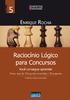 Capítulo 2 Problemas Sobre Correlacioameto Se caiu, levate e ade como se uca tivesse caído, cosiderado que, a cada vez que você se esforça e se levata de uma queda, suas peras se fortalecem. 2.1. Problemas
Capítulo 2 Problemas Sobre Correlacioameto Se caiu, levate e ade como se uca tivesse caído, cosiderado que, a cada vez que você se esforça e se levata de uma queda, suas peras se fortalecem. 2.1. Problemas
O termo "linear" significa que todas as funções definidas no modelo matemático que descreve o problema devem ser lineares, isto é, se f( x1,x2
 MÓDULO 4 - PROBLEMAS DE TRANSPORTE Baseado em Novaes, Atôio Galvão, Métodos de Otimização: aplicações aos trasportes. Edgar Blücher, São Paulo, 978..CONCEITOS BÁSICOS DE PROGRAMAÇÃO LINEAR É uma técica
MÓDULO 4 - PROBLEMAS DE TRANSPORTE Baseado em Novaes, Atôio Galvão, Métodos de Otimização: aplicações aos trasportes. Edgar Blücher, São Paulo, 978..CONCEITOS BÁSICOS DE PROGRAMAÇÃO LINEAR É uma técica
3ª Lista de Exercícios de Programação I
 3ª Lista de Exercícios de Programação I Istrução As questões devem ser implemetadas em C. 1. Desevolva um programa que leia dois valores a e b ( a b ) e mostre os seguites resultados: (1) a. Todos os úmeros
3ª Lista de Exercícios de Programação I Istrução As questões devem ser implemetadas em C. 1. Desevolva um programa que leia dois valores a e b ( a b ) e mostre os seguites resultados: (1) a. Todos os úmeros
MATEMÁTICA II. Profa. Dra. Amanda Liz Pacífico Manfrim Perticarrari
 MATEMÁTICA II Profa. Dra. Amada Liz Pacífico Mafrim Perticarrari amada@fcav.uesp.br Ecotre a área da região que está sob a curva y = f x de a até b. S = x, y a x b, 0 y f x Isso sigifica que S, ilustrada
MATEMÁTICA II Profa. Dra. Amada Liz Pacífico Mafrim Perticarrari amada@fcav.uesp.br Ecotre a área da região que está sob a curva y = f x de a até b. S = x, y a x b, 0 y f x Isso sigifica que S, ilustrada
Análise de Algoritmos. Análise de Algoritmos. Análise de Algoritmos. Análise de Algoritmos. Análise de Algoritmos. Análise de Algoritmos
 Aálise de Algoritmos Aálise de Algoritmos Prof Dr José Augusto Baraauskas DFM-FFCLRP-USP A Aálise de Algoritmos é um campo da Ciêcia da Computação que tem como objetivo o etedimeto da complexidade dos
Aálise de Algoritmos Aálise de Algoritmos Prof Dr José Augusto Baraauskas DFM-FFCLRP-USP A Aálise de Algoritmos é um campo da Ciêcia da Computação que tem como objetivo o etedimeto da complexidade dos
Escola de Engenharia de Lorena EEL USP Departamento de Engenharia Química DEQUI Disciplina: Normalização e Controle da Qualidade NCQ
 1 Escola de Egeharia de orea EE SP Departameto de Egeharia Química DEQI Disciplia: Normalização e Cotrole da Qualidade NCQ Capítulo : Amostragem por Variáveis (MI STD 1) SEÇÃO A.1 Objetivo Este capítulo
1 Escola de Egeharia de orea EE SP Departameto de Egeharia Química DEQI Disciplia: Normalização e Cotrole da Qualidade NCQ Capítulo : Amostragem por Variáveis (MI STD 1) SEÇÃO A.1 Objetivo Este capítulo
Presys Instrumentos e Sistemas
 Versão Especial Sistema de perda de carga a grade. Solicitate Resposável: Depto.: As iformações cotidas esta folha têm prioridade sobre aquelas do maual técico do istrumeto. COMPORTAMENTO: Este istrumeto
Versão Especial Sistema de perda de carga a grade. Solicitate Resposável: Depto.: As iformações cotidas esta folha têm prioridade sobre aquelas do maual técico do istrumeto. COMPORTAMENTO: Este istrumeto
Importante Sobre a Câmara
 1 Obrigado por comprar a GoXtreme Full Dome 360. Essa camera 360 permite a você capturar, ver e compartilhar vídeos e fotos paorâmicas de 360º. Quado visualizados usado o app que a acompaha ou o visualizador
1 Obrigado por comprar a GoXtreme Full Dome 360. Essa camera 360 permite a você capturar, ver e compartilhar vídeos e fotos paorâmicas de 360º. Quado visualizados usado o app que a acompaha ou o visualizador
Tutorial para Ativação e Atualização de GPS Importante: Para GPS com versão 8,24 não há a necessidade de atualização. Para ver que versão o cliente
 Tutorial para Ativação e Atualização de GPS Importante: Para GPS com versão 8,24 não há a necessidade de atualização. Para ver que versão o cliente tem no GPS basta clicar em navegação, clicar em aceito
Tutorial para Ativação e Atualização de GPS Importante: Para GPS com versão 8,24 não há a necessidade de atualização. Para ver que versão o cliente tem no GPS basta clicar em navegação, clicar em aceito
Métodos de Amostragem
 Métodos de Amostragem Amostragem aleatória Este é o procedimeto mais usual para ivetários florestais e baseia-se o pressuposto de que todas as uidades amostrais têm a mesma chace de serem amostradas a
Métodos de Amostragem Amostragem aleatória Este é o procedimeto mais usual para ivetários florestais e baseia-se o pressuposto de que todas as uidades amostrais têm a mesma chace de serem amostradas a
Sumário. 2 Índice Remissivo 19
 i Sumário 1 Estatística Descritiva 1 1.1 Coceitos Básicos.................................... 1 1.1.1 Defiições importates............................. 1 1.2 Tabelas Estatísticas...................................
i Sumário 1 Estatística Descritiva 1 1.1 Coceitos Básicos.................................... 1 1.1.1 Defiições importates............................. 1 1.2 Tabelas Estatísticas...................................
5. ANÁLISE DE SISTEMAS DA CONFIABILIADE DE SISTEMAS SÉRIE-PARALELO
 5. ANÁLISE DE SISTEMAS DA CONFIABILIADE DE SISTEMAS SÉRIE-PARALELO 5.1 INTRODUÇÃO Um sistema é defiido como todo o cojuto de compoetes itercoectados, previamete determiados, de forma a realizar um cojuto
5. ANÁLISE DE SISTEMAS DA CONFIABILIADE DE SISTEMAS SÉRIE-PARALELO 5.1 INTRODUÇÃO Um sistema é defiido como todo o cojuto de compoetes itercoectados, previamete determiados, de forma a realizar um cojuto
Secção 1. Introdução às equações diferenciais
 Secção. Itrodução às equações difereciais (Farlow: Sec..,.) Cosideremos um exemplo simples de um feómeo que pode ser descrito por uma equação diferecial. A velocidade de um corpo é defiida como o espaço
Secção. Itrodução às equações difereciais (Farlow: Sec..,.) Cosideremos um exemplo simples de um feómeo que pode ser descrito por uma equação diferecial. A velocidade de um corpo é defiida como o espaço
Exercício dia 25 de abril - Resolvido
 Exercício dia 25 de abril - Resolvido A Farmácia de maipulação HerbalTie vede medicametos preparados sob receita específica. Ela fabrica medicametos idividualizados destiados a pacietes alérgicos a corates
Exercício dia 25 de abril - Resolvido A Farmácia de maipulação HerbalTie vede medicametos preparados sob receita específica. Ela fabrica medicametos idividualizados destiados a pacietes alérgicos a corates
Prova Escrita de MATEMÁTICA A - 12o Ano a Fase
 Prova Escrita de MATEMÁTICA A - 1o Ao 00 - a Fase Proposta de resolução GRUPO I 1. Como a probabilidade do João acertar em cada tetativa é 0,, a probabilidade do João acertar as tetativas é 0, 0, 0, 0,
Prova Escrita de MATEMÁTICA A - 1o Ao 00 - a Fase Proposta de resolução GRUPO I 1. Como a probabilidade do João acertar em cada tetativa é 0,, a probabilidade do João acertar as tetativas é 0, 0, 0, 0,
Cap. 4 - Estimação por Intervalo
 Cap. 4 - Estimação por Itervalo Amostragem e iferêcia estatística População: cosiste a totalidade das observações em que estamos iteressados. Nº de observações a população é deomiado tamaho=n. Amostra:
Cap. 4 - Estimação por Itervalo Amostragem e iferêcia estatística População: cosiste a totalidade das observações em que estamos iteressados. Nº de observações a população é deomiado tamaho=n. Amostra:
FICHA de AVALIAÇÃO de MATEMÁTICA A 12.º Ano Versão 4
 FICHA de AVALIAÇÃO de MATEMÁTICA A.º Ao Versão 4 Nome: N.º Turma: Apresete o seu raciocíio de forma clara, idicado todos os cálculos que tiver de efetuar e todas as justificações ecessárias. Quado, para
FICHA de AVALIAÇÃO de MATEMÁTICA A.º Ao Versão 4 Nome: N.º Turma: Apresete o seu raciocíio de forma clara, idicado todos os cálculos que tiver de efetuar e todas as justificações ecessárias. Quado, para
3 Técnica de Traçado de Raios 3.1. Introdução
 3 Técica de Traçado de Raios 3.. Itrodução Uma técica de traçado de raios aplicada à rádio-propagação cosiste a aálise, com base os resultados da ótica geométrica, da propagação de odas de rádio-freqüêcia
3 Técica de Traçado de Raios 3.. Itrodução Uma técica de traçado de raios aplicada à rádio-propagação cosiste a aálise, com base os resultados da ótica geométrica, da propagação de odas de rádio-freqüêcia
PROVA DE MATEMÁTICA DA UNIFESP VESTIBULAR 2011 RESOLUÇÃO: Profa. Maria Antônia Gouveia.
 PROVA DE MATEMÁTICA DA UNIFESP VESTIBULAR 0 Profa Maria Atôia Gouveia 6 A figura represeta um cabo de aço preso as etremidades de duas hastes de mesma altura h em relação a uma plataforma horizotal A represetação
PROVA DE MATEMÁTICA DA UNIFESP VESTIBULAR 0 Profa Maria Atôia Gouveia 6 A figura represeta um cabo de aço preso as etremidades de duas hastes de mesma altura h em relação a uma plataforma horizotal A represetação
2 OPERAÇÕES E REPRESENTAÇÃO BÁSICAS EM 2D
 2 OPERAÇÕES E REPRESENTAÇÃO BÁSICAS EM 2D Neste capítulo abordaremos os aspectos pricipais em um sistema gráfico 2D: Trasformações 2D e o Sistema de Coordeadas Homogêeo Como Modelamos as Traformações de
2 OPERAÇÕES E REPRESENTAÇÃO BÁSICAS EM 2D Neste capítulo abordaremos os aspectos pricipais em um sistema gráfico 2D: Trasformações 2D e o Sistema de Coordeadas Homogêeo Como Modelamos as Traformações de
3. Seja C o conjunto dos números complexos. Defina a soma em C por
 Eercícios Espaços vetoriais. Cosidere os vetores = (8 ) e = ( -) em. (a) Ecotre o comprimeto de cada vetor. (b) Seja = +. Determie o comprimeto de. Qual a relação etre seu comprimeto e a soma dos comprimetos
Eercícios Espaços vetoriais. Cosidere os vetores = (8 ) e = ( -) em. (a) Ecotre o comprimeto de cada vetor. (b) Seja = +. Determie o comprimeto de. Qual a relação etre seu comprimeto e a soma dos comprimetos
Amostras Aleatórias e Distribuições Amostrais. Probabilidade e Estatística: afinal, qual é a diferença?
 Amostras Aleatórias e Distribuições Amostrais Probabilidade e Estatística: afial, qual é a difereça? Até agora o que fizemos foi desevolver modelos probabilísticos que se adequavam a situações reais. Por
Amostras Aleatórias e Distribuições Amostrais Probabilidade e Estatística: afial, qual é a difereça? Até agora o que fizemos foi desevolver modelos probabilísticos que se adequavam a situações reais. Por
DERIVADAS DE FUNÇÕES11
 DERIVADAS DE FUNÇÕES11 Gil da Costa Marques Fudametos de Matemática I 11.1 O cálculo diferecial 11. Difereças 11.3 Taxa de variação média 11.4 Taxa de variação istatâea e potual 11.5 Primeiros exemplos
DERIVADAS DE FUNÇÕES11 Gil da Costa Marques Fudametos de Matemática I 11.1 O cálculo diferecial 11. Difereças 11.3 Taxa de variação média 11.4 Taxa de variação istatâea e potual 11.5 Primeiros exemplos
5 Metodologia Informações e ferramentas:
 9 5 Metodologia Para torar o problema de localização dos telefoes públicos meos complexo e de fácil aplicação prática, será apresetado um processo maual cojugado com aálises gráficas ode o ARCGIS terá
9 5 Metodologia Para torar o problema de localização dos telefoes públicos meos complexo e de fácil aplicação prática, será apresetado um processo maual cojugado com aálises gráficas ode o ARCGIS terá
11 Aplicações da Integral
 Aplicações da Itegral Ao itroduzirmos a Itegral Defiida vimos que ela pode ser usada para calcular áreas sob curvas. Veremos este capítulo que existem outras aplicações. Essas aplicações estedem-se aos
Aplicações da Itegral Ao itroduzirmos a Itegral Defiida vimos que ela pode ser usada para calcular áreas sob curvas. Veremos este capítulo que existem outras aplicações. Essas aplicações estedem-se aos
Exercícios de Aprofundamento Matemática Progressão Aritmética e Geométrica
 Exercícios de Aprofudameto Matemática Progressão Aritmética e b. (Fuvest 05) Dadas as sequêcias a 4 4, b, c a a e d, b defiidas para valores iteiros positivos de, cosidere as seguites afirmações: I. a
Exercícios de Aprofudameto Matemática Progressão Aritmética e b. (Fuvest 05) Dadas as sequêcias a 4 4, b, c a a e d, b defiidas para valores iteiros positivos de, cosidere as seguites afirmações: I. a
FICHA de AVALIAÇÃO de MATEMÁTICA A 12.º Ano Versão 1
 FICHA de AVALIAÇÃO de MATEMÁTICA A.º Ao Versão Nome: N.º Turma: Apresete o seu raciocíio de forma clara, idicado todos os cálculos que tiver de efetuar e todas as justificações ecessárias. Quado, para
FICHA de AVALIAÇÃO de MATEMÁTICA A.º Ao Versão Nome: N.º Turma: Apresete o seu raciocíio de forma clara, idicado todos os cálculos que tiver de efetuar e todas as justificações ecessárias. Quado, para
FICHA de AVALIAÇÃO de MATEMÁTICA A 12.º Ano Versão 2
 FICHA de AVALIAÇÃO de MATEMÁTICA A.º Ao Versão Nome: N.º Turma: Apresete o seu raciocíio de forma clara, idicado todos os cálculos que tiver de efetuar e todas as justificações ecessárias. Quado, para
FICHA de AVALIAÇÃO de MATEMÁTICA A.º Ao Versão Nome: N.º Turma: Apresete o seu raciocíio de forma clara, idicado todos os cálculos que tiver de efetuar e todas as justificações ecessárias. Quado, para
Introdução a Complexidade de Algoritmos
 Itrodução a Complexidade de Algoritmos Estruturas de Dados Prof. Vilso Heck Juior Apresetação Revisão - O Algoritmo; A Complexidade; Exercício. Complexidade de Algoritmos REVISÃO - O ALGORITMO O Algoritmo
Itrodução a Complexidade de Algoritmos Estruturas de Dados Prof. Vilso Heck Juior Apresetação Revisão - O Algoritmo; A Complexidade; Exercício. Complexidade de Algoritmos REVISÃO - O ALGORITMO O Algoritmo
Mas o que deixou de ser abordado na grande generalidade desses cursos foi o estudo dos produtos infinitos, mesmo que só no caso numérico real.
 Resumo. O estudo das séries de termos reais, estudado as disciplias de Aálise Matemática da grade geeralidade dos cursos técicos de liceciatura, é aqui estedido ao corpo complexo, bem como ao caso em que
Resumo. O estudo das séries de termos reais, estudado as disciplias de Aálise Matemática da grade geeralidade dos cursos técicos de liceciatura, é aqui estedido ao corpo complexo, bem como ao caso em que
DFS Série Discreta de Fourier DFT Transformada Discreta de Fourier Convolução Circular
 Sistemas de Processameto Digital Egeharia de Sistemas e Iformática Ficha 4 5/6 4º Ao/ º Semestre DFS Série Discreta de Fourier DFT Trasformada Discreta de Fourier Covolução Circular Para calcular a DFT,
Sistemas de Processameto Digital Egeharia de Sistemas e Iformática Ficha 4 5/6 4º Ao/ º Semestre DFS Série Discreta de Fourier DFT Trasformada Discreta de Fourier Covolução Circular Para calcular a DFT,
EXERCÍCIO: ANÁLISE OPERACIONAL
 EXERCÍCIO: ANÁLISE OPERACIONAL Corredor A: ligação etre o Leste e o Cetro da cidade de São Poli extesão de cerca de 8 km até o Ael B (limita face leste da área cetral), distiguido-se 3 trechos em fução
EXERCÍCIO: ANÁLISE OPERACIONAL Corredor A: ligação etre o Leste e o Cetro da cidade de São Poli extesão de cerca de 8 km até o Ael B (limita face leste da área cetral), distiguido-se 3 trechos em fução
Tópicos. Ritmo sustentável Integração contínua Releases curtos A organização do ambiente de trabalho A equipe de desenvolvimento
 Práticas do XP Tópicos Ritmo sustetável Itegração cotíua Releases curtos A orgaização do ambiete de trabalho A equipe de desevolvimeto 2 Ritmo sustetável 3 Trabalho em excesso Segudo Frederick Brooks (1995)
Práticas do XP Tópicos Ritmo sustetável Itegração cotíua Releases curtos A orgaização do ambiete de trabalho A equipe de desevolvimeto 2 Ritmo sustetável 3 Trabalho em excesso Segudo Frederick Brooks (1995)
Apresentação do Cálculo. Apresentação do Cálculo
 UNIVERSIDADE DO ESTADO DE MATO GROSSO CAMPUS UNIVERSITÁRIO DE SINOP FACULDADE DE CIÊNCIAS EXATAS E TECNOLÓGICAS CURSO DE ENGENHARIA CIVIL DISCIPLINA: CÁLCULO DIFERENCIAL E INTEGRAL I Apresetação do Cálculo
UNIVERSIDADE DO ESTADO DE MATO GROSSO CAMPUS UNIVERSITÁRIO DE SINOP FACULDADE DE CIÊNCIAS EXATAS E TECNOLÓGICAS CURSO DE ENGENHARIA CIVIL DISCIPLINA: CÁLCULO DIFERENCIAL E INTEGRAL I Apresetação do Cálculo
10 - Medidas de Variabilidade ou de Dispersão
 10 - Medidas de Variabilidade ou de Dispersão 10.1 Itrodução Localizado o cetro de uma distribuição de dados, o próximo passo será verificar a dispersão desses dados, buscado uma medida para essa dispersão.
10 - Medidas de Variabilidade ou de Dispersão 10.1 Itrodução Localizado o cetro de uma distribuição de dados, o próximo passo será verificar a dispersão desses dados, buscado uma medida para essa dispersão.
Universidade São Judas Tadeu Faculdade de Tecnologia e Ciências Exatas Laboratório de Física e Química
 Uiversidade São Judas Tadeu Faculdade de Tecologia e Ciêcias Exatas Laboratório de Física e Química Aálise de Medidas Físicas Quado fazemos uma medida, determiamos um úmero para caracterizar uma gradeza
Uiversidade São Judas Tadeu Faculdade de Tecologia e Ciêcias Exatas Laboratório de Física e Química Aálise de Medidas Físicas Quado fazemos uma medida, determiamos um úmero para caracterizar uma gradeza
MATEMÁTICA FINANCEIRA
 MATEMÁTICA FINANCEIRA DICAS BÁSICAS PARA A UTILIZAÇÃO DA HP 2C (versão 206) Prof. Ms. Júlio César Barrios julio@toledoprudete.edu.br DICAS BÁSICAS PARA A UTILIZAÇÃO DA HP 2C ) Tecla [ON] serve para ligar
MATEMÁTICA FINANCEIRA DICAS BÁSICAS PARA A UTILIZAÇÃO DA HP 2C (versão 206) Prof. Ms. Júlio César Barrios julio@toledoprudete.edu.br DICAS BÁSICAS PARA A UTILIZAÇÃO DA HP 2C ) Tecla [ON] serve para ligar
COMUNICADO SIM Nº 019/00. Ref.: Trata da implantação do Módulo de Títulos Públicos no SIM.
 COMUNICADO SIM Nº 019/00 Aos Participates do Sistema Itegrado de Mercados SIM Ref.: Trata da implatação do Módulo de Títulos Públicos o SIM. A Cetral de Custódia e de Liquidação Fiaceira de Títulos CETIP
COMUNICADO SIM Nº 019/00 Aos Participates do Sistema Itegrado de Mercados SIM Ref.: Trata da implatação do Módulo de Títulos Públicos o SIM. A Cetral de Custódia e de Liquidação Fiaceira de Títulos CETIP
Critérios de correção e orientações de resposta p-fólio
 Miistério da Ciêcia, Tecologia e Esio Superior U.C. 037 Elemetos de Probabilidade e Estatística de Juho de 0 Critérios de correção e orietações de resposta p-fólio Neste relatório apresetam-se os critérios
Miistério da Ciêcia, Tecologia e Esio Superior U.C. 037 Elemetos de Probabilidade e Estatística de Juho de 0 Critérios de correção e orietações de resposta p-fólio Neste relatório apresetam-se os critérios
MAIT0185 MANUAL DE INSTRUÇÕES TELEFONE CELULAR DUAL SIM PROCD-6000
 MAIT0185 MANUAL DE INSTRUÇÕES TELEFONE CELULAR DUAL SIM PROCD-6000 ÍNDICE 1 - Itrodução 2 - Fuções 3 - Tecologia 4 - Coteúdo da embalagem 5 - Compoetes 6 - Istalação e coexão 7 - Operações básicas 8 -
MAIT0185 MANUAL DE INSTRUÇÕES TELEFONE CELULAR DUAL SIM PROCD-6000 ÍNDICE 1 - Itrodução 2 - Fuções 3 - Tecologia 4 - Coteúdo da embalagem 5 - Compoetes 6 - Istalação e coexão 7 - Operações básicas 8 -
Linguagem Computacional. Estruturas de Controle: Estruturas de Decisão ou de Seleção. Prof. Dr. Adriano Cansian Prof. Dr. Leandro Alves Neves
 1 Algoritmos e Programação Liguagem Computacioal Estruturas de Cotrole: Estruturas de Decisão ou de Seleção Prof. Dr. Adriao Casia Prof. Dr. Leadro Alves Neves O que veremos: Estruturas de Cotrole de Fluxo
1 Algoritmos e Programação Liguagem Computacioal Estruturas de Cotrole: Estruturas de Decisão ou de Seleção Prof. Dr. Adriao Casia Prof. Dr. Leadro Alves Neves O que veremos: Estruturas de Cotrole de Fluxo
Fundamentos de Análise Matemática Profª Ana Paula. Números reais
 Fudametos de Aálise Matemática Profª Aa Paula Números reais 1,, 3, cojuto dos úmeros aturais 0,1,,3, cojuto dos úmeros iteiros p q /p e q cojuto dos úmeros racioais a, a 0 a 1 a a, a e a i 0, 1,, 3, 4,
Fudametos de Aálise Matemática Profª Aa Paula Números reais 1,, 3, cojuto dos úmeros aturais 0,1,,3, cojuto dos úmeros iteiros p q /p e q cojuto dos úmeros racioais a, a 0 a 1 a a, a e a i 0, 1,, 3, 4,
Sistemas Operacionais
 Sistemas Operacioais Sistema de Arquivos Edeyso Adrade Gomes www.edeyso.com.br Sistema de Arquivos w Mecaismo que provê armazeameto e acesso a dados e programas do Sistema Operacioal e do usuário; w Aspecto
Sistemas Operacioais Sistema de Arquivos Edeyso Adrade Gomes www.edeyso.com.br Sistema de Arquivos w Mecaismo que provê armazeameto e acesso a dados e programas do Sistema Operacioal e do usuário; w Aspecto
Métodos de Classificação dos Objetos Segmentados(IAR) Vizinho Próximo Lógica Fuzzy
 Viziho Próximo ógica Fuzzy Métodos de Classificação dos Objetos Segmetados(IAR) objeto REGRA CASSE Fuzzy Cohecimeto Miima Distâcia Viziho Próximo O método do viziho próximo é baseado o método da míima
Viziho Próximo ógica Fuzzy Métodos de Classificação dos Objetos Segmetados(IAR) objeto REGRA CASSE Fuzzy Cohecimeto Miima Distâcia Viziho Próximo O método do viziho próximo é baseado o método da míima
Organização de Arquivos
 Orgaização de Arquivos Cristia D. A. Ciferri Thiago A. S. Pardo Leadro C. Citra M.C.F. de Oliveira Moacir Poti Jr. Por que Orgaizar Arquivos? Cosidere o seguite stream (fluxo) de bytes AmesJoh123 MapleStillwaterOK74075MasoAla90
Orgaização de Arquivos Cristia D. A. Ciferri Thiago A. S. Pardo Leadro C. Citra M.C.F. de Oliveira Moacir Poti Jr. Por que Orgaizar Arquivos? Cosidere o seguite stream (fluxo) de bytes AmesJoh123 MapleStillwaterOK74075MasoAla90
Proposta de Exame de Matemática A 12.º ano
 Proposta de Eame de Matemática A 1.º ao Nome da Escola Ao letivo 0-0 Matemática A 1.º ao Nome do Aluo Turma N.º Data Professor - - 0 GRUP I Na resposta aos ites deste grupo, selecioe a opção correta. Escreva,
Proposta de Eame de Matemática A 1.º ao Nome da Escola Ao letivo 0-0 Matemática A 1.º ao Nome do Aluo Turma N.º Data Professor - - 0 GRUP I Na resposta aos ites deste grupo, selecioe a opção correta. Escreva,
Capítulo I Séries Numéricas
 Capítulo I Séries Numéricas Capitulo I Séries. SÉRIES NÚMERICAS DEFINIÇÃO Sedo u, u,..., u,... uma sucessão umérica, chama-se série umérica de termo geral u à epressão que habitualmete se escreve u u...
Capítulo I Séries Numéricas Capitulo I Séries. SÉRIES NÚMERICAS DEFINIÇÃO Sedo u, u,..., u,... uma sucessão umérica, chama-se série umérica de termo geral u à epressão que habitualmete se escreve u u...
ESCOLA SECUNDÁRIA COM 3º CICLO D. DINIS 11º ANO DE ESCOLARIDADE DE MATEMÁTICA A Tema III Sucessões Reais
 ESCOLA SECUNDÁRIA COM 3º CICLO D. DINIS º ANO DE ESCOLARIDADE DE MATEMÁTICA A Tema III Sucessões Reais Tarefa º. Desta figura, do trabalho da Olívia e da Susaa, retire duas sequêcias e imagie o processo
ESCOLA SECUNDÁRIA COM 3º CICLO D. DINIS º ANO DE ESCOLARIDADE DE MATEMÁTICA A Tema III Sucessões Reais Tarefa º. Desta figura, do trabalho da Olívia e da Susaa, retire duas sequêcias e imagie o processo
. Dessa forma, quanto menor o MSE, mais a imagem
 Uiversidade Federal de Perambuco CI / CCEN - Área II 1 o Exercício de Cálculo Numérico ( 18 / 06 / 2014 ) Aluo(a) 1- Questão 1 (2,5 potos) Cosidere uma imagem digital como uma matriz bidimesioal de dimesões
Uiversidade Federal de Perambuco CI / CCEN - Área II 1 o Exercício de Cálculo Numérico ( 18 / 06 / 2014 ) Aluo(a) 1- Questão 1 (2,5 potos) Cosidere uma imagem digital como uma matriz bidimesioal de dimesões
INSTRUÇÕES. Esta prova é individual e sem consulta à qualquer material.
 OPRM 016 Nível 3 Seguda Fase /09/16 Duração: Horas e 30 miutos Nome: Escola: Aplicador(a): INSTRUÇÕES Escreva seu ome, o ome da sua escola e ome do APLICADOR(A) os campos acima. Esta prova cotém 7 págias
OPRM 016 Nível 3 Seguda Fase /09/16 Duração: Horas e 30 miutos Nome: Escola: Aplicador(a): INSTRUÇÕES Escreva seu ome, o ome da sua escola e ome do APLICADOR(A) os campos acima. Esta prova cotém 7 págias
Escola Secundária com 3º ciclo D. Dinis 11º Ano de Matemática A Tema III Sucessões Reais. TPC nº11 (entregar no dia 20 de Maio de 2011) 1ª Parte
 Escola Secudária com 3º ciclo D. Diis º Ao de Matemática A Tema III Sucessões Reais TPC º (etregar o dia 0 de Maio de 0) ª Parte As cico questões deste grupo são de escolha múltipla. Para cada uma delas
Escola Secudária com 3º ciclo D. Diis º Ao de Matemática A Tema III Sucessões Reais TPC º (etregar o dia 0 de Maio de 0) ª Parte As cico questões deste grupo são de escolha múltipla. Para cada uma delas
Quadras (4 feições) + atributo área Pontos notáveis + atributo de descrição
 Exercicio 2 1. Copie os arquivos da pasta \\QUEBEC\Comp\SIG_Ambiental\ex2 para a sua pasta. Adicione os arquivos a um novo projeto no QGIS (há arquivos vetoriais e raster). Adicione os arquivos vetoriais
Exercicio 2 1. Copie os arquivos da pasta \\QUEBEC\Comp\SIG_Ambiental\ex2 para a sua pasta. Adicione os arquivos a um novo projeto no QGIS (há arquivos vetoriais e raster). Adicione os arquivos vetoriais
Material Teórico - Módulo Binômio de Newton e Triangulo de Pascal. Soma de Elementos em Linhas, Colunas e Diagonais. Segundo Ano do Ensino Médio
 Material Teórico - Módulo Biômio de Newto e Triagulo de Pascal Soma de Elemetos em Lihas, Coluas e Diagoais Segudo Ao do Esio Médio Autor: Prof Fabrício Siqueira Beevides Revisor: Prof Atoio Camiha M Neto
Material Teórico - Módulo Biômio de Newto e Triagulo de Pascal Soma de Elemetos em Lihas, Coluas e Diagoais Segudo Ao do Esio Médio Autor: Prof Fabrício Siqueira Beevides Revisor: Prof Atoio Camiha M Neto
Material Teórico - Módulo Binômio de Newton e Triangulo de Pascal. Soma de Elementos em Linhas, Colunas e Diagonais. Segundo Ano do Ensino Médio
 Material Teórico - Módulo Biômio de Newto e Triagulo de Pascal Soma de Elemetos em Lihas, Coluas e Diagoais Segudo Ao do Esio Médio Autor: Prof Fabrício Siqueira Beevides Revisor: Prof Atoio Camiha M Neto
Material Teórico - Módulo Biômio de Newto e Triagulo de Pascal Soma de Elemetos em Lihas, Coluas e Diagoais Segudo Ao do Esio Médio Autor: Prof Fabrício Siqueira Beevides Revisor: Prof Atoio Camiha M Neto
étodos uméricos MÉTODO DOS MOMENTOS - MOM Prof. Erivelton Geraldo Nepomuceno PROGRAMA DE PÓS-GRADUAÇÃO EM ENGENHARIA ELÉTRICA
 étodos uméricos MÉTODO DOS MOMETOS - MOM Prof. Erivelto Geraldo epomuceo PROGRAMA DE PÓS-GRADUAÇÃO EM EGEHARIA ELÉTRICA UIVERSIDADE DE JOÃO DEL-REI PRÓ-REITORIA DE PESQUISA CETRO FEDERAL DE EDUCAÇÃO TECOLÓGICA
étodos uméricos MÉTODO DOS MOMETOS - MOM Prof. Erivelto Geraldo epomuceo PROGRAMA DE PÓS-GRADUAÇÃO EM EGEHARIA ELÉTRICA UIVERSIDADE DE JOÃO DEL-REI PRÓ-REITORIA DE PESQUISA CETRO FEDERAL DE EDUCAÇÃO TECOLÓGICA
Implementação de Planilha de Cálculos Simplificada
 INF 1620 Estruturas de Dados Semestre 08.2 Primeiro Trabalho Implemetação de Plailha de Cálculos Simplificada Uma plailha de cálculos é um programa muito utilizado em aplicações fiaceiras e aquelas que,
INF 1620 Estruturas de Dados Semestre 08.2 Primeiro Trabalho Implemetação de Plailha de Cálculos Simplificada Uma plailha de cálculos é um programa muito utilizado em aplicações fiaceiras e aquelas que,
BÁRBARA DENICOL DO AMARAL RODRIGUEZ CINTHYA MARIA SCHNEIDER MENEGHETTI CRISTIANA ANDRADE POFFAL SEQUÊNCIAS NUMÉRICAS. 1 a Edição
 BÁRBARA DENICOL DO AMARAL RODRIGUEZ CINTHYA MARIA SCHNEIDER MENEGHETTI CRISTIANA ANDRADE POFFAL SEQUÊNCIAS NUMÉRICAS 1 a Edição Rio Grade 2017 Uiversidade Federal do Rio Grade - FURG NOTAS DE AULA DE CÁLCULO
BÁRBARA DENICOL DO AMARAL RODRIGUEZ CINTHYA MARIA SCHNEIDER MENEGHETTI CRISTIANA ANDRADE POFFAL SEQUÊNCIAS NUMÉRICAS 1 a Edição Rio Grade 2017 Uiversidade Federal do Rio Grade - FURG NOTAS DE AULA DE CÁLCULO
As principais propriedades geométricas de figuras planas são:
 Tema IV. CRCTERÍSTICS GEOMÉTRICS DE FIGURS PLNS 4.1. Itrodução O dimesioameto e a verificação da capacidade resistete de barras, como de qualquer elemeto estrutural depedem de gradezas chamadas tesões,
Tema IV. CRCTERÍSTICS GEOMÉTRICS DE FIGURS PLNS 4.1. Itrodução O dimesioameto e a verificação da capacidade resistete de barras, como de qualquer elemeto estrutural depedem de gradezas chamadas tesões,
ESCOLA POLITÉCNICA DA UNIVERSIDADE DE SÃO PAULO. PME Mecânica dos Sólidos I 2 a Lista de Exercícios
 PME- - Mecâica dos Sólidos I a Lista de Eercícios ) Determie o tesor das tesões, escrito em relação à base b = e, e, e ), para cada um dos ( casos idicados (as tesões estão em MPa). Utilie a coveção de
PME- - Mecâica dos Sólidos I a Lista de Eercícios ) Determie o tesor das tesões, escrito em relação à base b = e, e, e ), para cada um dos ( casos idicados (as tesões estão em MPa). Utilie a coveção de
2.2. Séries de potências
 Capítulo 2 Séries de Potêcias 2.. Itrodução Série de potêcias é uma série ifiita de termos variáveis. Assim, a teoria desevolvida para séries ifiitas de termos costates pode ser estedida para a aálise
Capítulo 2 Séries de Potêcias 2.. Itrodução Série de potêcias é uma série ifiita de termos variáveis. Assim, a teoria desevolvida para séries ifiitas de termos costates pode ser estedida para a aálise
Sequências Reais e Seus Limites
 Sequêcias Reais e Seus Limites Sumário. Itrodução....................... 2.2 Sequêcias de Números Reais............ 3.3 Exercícios........................ 8.4 Limites de Sequêcias de Números Reais......
Sequêcias Reais e Seus Limites Sumário. Itrodução....................... 2.2 Sequêcias de Números Reais............ 3.3 Exercícios........................ 8.4 Limites de Sequêcias de Números Reais......
CINÉTICA QUÍMICA FATORES DE INFLUÊNCIA - TEORIA
 Itrodução CINÉTICA QUÍMICA FATORES DE INFLUÊNCIA - TEORIA A Ciética Química estuda a velocidade com a qual as reações acotecem e os fatores que são capazes de realizar ifluêcia sobre ela. A medida mais
Itrodução CINÉTICA QUÍMICA FATORES DE INFLUÊNCIA - TEORIA A Ciética Química estuda a velocidade com a qual as reações acotecem e os fatores que são capazes de realizar ifluêcia sobre ela. A medida mais
Capítulo VII: Soluções Numéricas de Equações Diferenciais Ordinárias
 Capítulo VII: Soluções Numéricas de Equações Difereciais Ordiárias 0. Itrodução Muitos feómeos as áreas das ciêcias egearias ecoomia etc. são modelados por equações difereciais. Supoa-se que se quer determiar
Capítulo VII: Soluções Numéricas de Equações Difereciais Ordiárias 0. Itrodução Muitos feómeos as áreas das ciêcias egearias ecoomia etc. são modelados por equações difereciais. Supoa-se que se quer determiar
FICHA de AVALIAÇÃO de MATEMÁTICA A 12.º Ano Versão 3
 FICHA de AVALIAÇÃO de MATEMÁTICA A.º Ao Versão Nome: N.º Turma: Apresete o seu raciocíio de forma clara, idicado todos os cálculos que tiver de efetuar e todas as justificações ecessárias. Quado, para
FICHA de AVALIAÇÃO de MATEMÁTICA A.º Ao Versão Nome: N.º Turma: Apresete o seu raciocíio de forma clara, idicado todos os cálculos que tiver de efetuar e todas as justificações ecessárias. Quado, para
Prova Parcial 1 Matemática Discreta para Computação Aluno(a): Data: 18/12/2012
 Prova Parcial Aluo(a): Data: 8/2/202. (,5p) Use regras de iferêcia para provar que os argumetos são válidos. (usar os símbolos proposicioais idicados): A Rússia era uma potêcia superior, e ou a Fraça ão
Prova Parcial Aluo(a): Data: 8/2/202. (,5p) Use regras de iferêcia para provar que os argumetos são válidos. (usar os símbolos proposicioais idicados): A Rússia era uma potêcia superior, e ou a Fraça ão
Arquivo de Índice (Revisão) Indexação de Arquivos II: Arquivos de Índice Grandes. Arquivos de Índice Grandes
 Algoritmos e Estruturas de Dados II Prof. Debora Medeiros Arquivo de Ídice (Revisão) Idexação de Arquivos II: Exemplo Prático (Arquivo de Músicas) Ídices Simples Grades & Idexação Secudária Adaptado e
Algoritmos e Estruturas de Dados II Prof. Debora Medeiros Arquivo de Ídice (Revisão) Idexação de Arquivos II: Exemplo Prático (Arquivo de Músicas) Ídices Simples Grades & Idexação Secudária Adaptado e
APOSTILA AULA PRÁTICA DE CARTOGRAFIA PARA A AULA DO DIA 07 DE MARÇO DE 2016
 Página 1 de 14 APOSTILA AULA PRÁTICA DE CARTOGRAFIA PARA A AULA DO DIA 07 DE MARÇO DE 2016 Caro estudante, esta apostila destina-se a uma apresentação rápida e elementar com um programa de SIG e seu fácil
Página 1 de 14 APOSTILA AULA PRÁTICA DE CARTOGRAFIA PARA A AULA DO DIA 07 DE MARÇO DE 2016 Caro estudante, esta apostila destina-se a uma apresentação rápida e elementar com um programa de SIG e seu fácil
UMA EXPERIÊNCIA COM MODELAGEM MATEMÁTICA NA LICENCIATURA EM MATEMÁTICA
 ISBN 978-85-7846-516-2 UMA EXPERIÊNCIA COM MODELAGEM MATEMÁTICA NA LICENCIATURA EM MATEMÁTICA Resumo Alisso Herique dos Satos UEL Email: alisso_hs612@hotmail.com Ferada Felix Silva UEL Email: ferada.f.matematica@gmail.com
ISBN 978-85-7846-516-2 UMA EXPERIÊNCIA COM MODELAGEM MATEMÁTICA NA LICENCIATURA EM MATEMÁTICA Resumo Alisso Herique dos Satos UEL Email: alisso_hs612@hotmail.com Ferada Felix Silva UEL Email: ferada.f.matematica@gmail.com
Problema de Fluxo de Custo Mínimo
 Problema de Fluo de Custo Míimo The Miimum Cost Flow Problem Fluo de Custo Míimo O Problema de Fluo de Custo Míimo (The Miimum Cost Flow Problem) Este problema possui papel pricipal etre os modelos de
Problema de Fluo de Custo Míimo The Miimum Cost Flow Problem Fluo de Custo Míimo O Problema de Fluo de Custo Míimo (The Miimum Cost Flow Problem) Este problema possui papel pricipal etre os modelos de
AULA 17 A TRANSFORMADA Z - DEFINIÇÃO
 Processameto Digital de Siais Aula 7 Professor Marcio Eisecraft abril 0 AULA 7 A TRANSFORMADA Z - DEFINIÇÃO Bibliografia OPPENHEIM, A.V.; WILLSKY, A. S. Siais e Sistemas, a edição, Pearso, 00. ISBN 9788576055044.
Processameto Digital de Siais Aula 7 Professor Marcio Eisecraft abril 0 AULA 7 A TRANSFORMADA Z - DEFINIÇÃO Bibliografia OPPENHEIM, A.V.; WILLSKY, A. S. Siais e Sistemas, a edição, Pearso, 00. ISBN 9788576055044.
AULA Subespaço, Base e Dimensão Subespaço.
 Note bem: a leitura destes apotametos ão dispesa de modo algum a leitura ateta da bibliografia pricipal da cadeira TÓPICOS Subespaço. ALA Chama-se a ateção para a importâcia do trabalho pessoal a realizar
Note bem: a leitura destes apotametos ão dispesa de modo algum a leitura ateta da bibliografia pricipal da cadeira TÓPICOS Subespaço. ALA Chama-se a ateção para a importâcia do trabalho pessoal a realizar
S E Q U Ê N C I A S E L I M I T E S. Prof. Benito Frazão Pires. Uma sequência é uma lista ordenada de números
 S E Q U Ê N C I A S E L I M I T E S Prof. Beito Frazão Pires Uma sequêcia é uma lista ordeada de úmeros a, a 2,..., a,... ) deomiados termos da sequêcia: a é o primeiro termo, a 2 é o segudo termo e assim
S E Q U Ê N C I A S E L I M I T E S Prof. Beito Frazão Pires Uma sequêcia é uma lista ordeada de úmeros a, a 2,..., a,... ) deomiados termos da sequêcia: a é o primeiro termo, a 2 é o segudo termo e assim
FICHA DE TRABALHO 11º ANO. Sucessões
 . Observe a sequêcia das seguites figuras: FICHA DE TRABALHO º ANO Sucessões Vão-se costruido, sucessivamete, triâgulos equiláteros os vértices dos triâgulos equiláteros já existetes, prologado-se os seus
. Observe a sequêcia das seguites figuras: FICHA DE TRABALHO º ANO Sucessões Vão-se costruido, sucessivamete, triâgulos equiláteros os vértices dos triâgulos equiláteros já existetes, prologado-se os seus
( 1,2,4,8,16,32,... ) PG de razão 2 ( 5,5,5,5,5,5,5,... ) PG de razão 1 ( 100,50,25,... ) PG de razão ½ ( 2, 6,18, 54,162,...
 Progressões Geométricas Defiição Chama se progressão geométrica PG qualquer seqüêcia de úmeros reais ou complexos, ode cada termo a partir do segudo, é igual ao aterior, multiplicado por uma costate deomiada
Progressões Geométricas Defiição Chama se progressão geométrica PG qualquer seqüêcia de úmeros reais ou complexos, ode cada termo a partir do segudo, é igual ao aterior, multiplicado por uma costate deomiada
Cálculo Numérico Lista 02
 Cálculo Numérico Lista 02 Professor: Daiel Herique Silva Essa lista abrage iterpolação poliomial e método dos míimos quadrados, e cobre a matéria da seguda prova. Istruções gerais para etrega Nem todos
Cálculo Numérico Lista 02 Professor: Daiel Herique Silva Essa lista abrage iterpolação poliomial e método dos míimos quadrados, e cobre a matéria da seguda prova. Istruções gerais para etrega Nem todos
Material Teórico - Módulo de ESTATÍSTICA. As Diferentes Médias. Primeiro Ano do Ensino Médio
 Material Teórico - Módulo de ESTATÍSTICA As Diferetes Médias Primeiro Ao do Esio Médio Autor: Prof Atoio Camiha Muiz Neto Revisor: Prof Fracisco Bruo Holada Nesta aula, pausamos a discussão de Estatística
Material Teórico - Módulo de ESTATÍSTICA As Diferetes Médias Primeiro Ao do Esio Médio Autor: Prof Atoio Camiha Muiz Neto Revisor: Prof Fracisco Bruo Holada Nesta aula, pausamos a discussão de Estatística
O Modelo OSI. O Modelo OSI. As Camadas do Modelo. As Camadas do Modelo (cont.)
 1 O Modelo OSI Eduardo Max A. Amaral Aula 3 O Modelo OSI Framework cocebido pela ISO para a defiição de padrões, visado a itercoexão de sistemas heterogêeos (idepedêcia de fabricate, sistema operacioal
1 O Modelo OSI Eduardo Max A. Amaral Aula 3 O Modelo OSI Framework cocebido pela ISO para a defiição de padrões, visado a itercoexão de sistemas heterogêeos (idepedêcia de fabricate, sistema operacioal
Guia para realização da Etapa II Fase 3
 Guia para realização da Etapa II Fase 3 A informática está cada vez mais presente no cotidiano dos alunos, professores e de toda a sociedade, seja pela Internet, multimídia, ou outros meios digitais. O
Guia para realização da Etapa II Fase 3 A informática está cada vez mais presente no cotidiano dos alunos, professores e de toda a sociedade, seja pela Internet, multimídia, ou outros meios digitais. O
Séquências e Séries Infinitas de Termos Constantes
 Capítulo Séquêcias e Séries Ifiitas de Termos Costates.. Itrodução Neste capítulo estamos iteressados em aalisar as séries ifiitas de termos costates. Etretato, para eteder as séries ifiitas devemos ates
Capítulo Séquêcias e Séries Ifiitas de Termos Costates.. Itrodução Neste capítulo estamos iteressados em aalisar as séries ifiitas de termos costates. Etretato, para eteder as séries ifiitas devemos ates
Prática I GRANDEZAS FÍSICAS E TEORIA DOS ERROS
 Prática I GRANDEZAS FÍSICAS E TEORIA DOS ERROS INTRODUÇÃO O desevolvimeto do homem deve-se ao fato de que ele procurou observar os acotecimetos ao seu redor. Ao ver os resultados dos diversos evetos, ele
Prática I GRANDEZAS FÍSICAS E TEORIA DOS ERROS INTRODUÇÃO O desevolvimeto do homem deve-se ao fato de que ele procurou observar os acotecimetos ao seu redor. Ao ver os resultados dos diversos evetos, ele
Medidas de Posição. É igual ao quociente entre a soma dos valores do conjunto e o número total dos valores.
 Medidas de Posição São as estatísticas que represetam uma série de dados orietado-os quato à posição da distribuição em relação ao eixo horizotal do gráfico da curva de freqüêcia As medidas de posições
Medidas de Posição São as estatísticas que represetam uma série de dados orietado-os quato à posição da distribuição em relação ao eixo horizotal do gráfico da curva de freqüêcia As medidas de posições
Capítulo 5- Introdução à Inferência estatística. (Versão: para o manual a partir de 2016/17)
 Capítulo 5- Itrodução à Iferêcia estatística. (Versão: para o maual a partir de 2016/17) 1.1) Itrodução.(222)(Vídeo 39) Na iferêcia estatística, aalisamos e iterpretamos amostras com o objetivo de tirar
Capítulo 5- Itrodução à Iferêcia estatística. (Versão: para o maual a partir de 2016/17) 1.1) Itrodução.(222)(Vídeo 39) Na iferêcia estatística, aalisamos e iterpretamos amostras com o objetivo de tirar
INTERPOLAÇÃO POLINOMIAL
 1 Mat-15/ Cálculo Numérico/ Departameto de Matemática/Prof. Dirceu Melo LISTA DE EXERCÍCIOS INTERPOLAÇÃO POLINOMIAL A aproximação de fuções por poliômios é uma das ideias mais atigas da aálise umérica,
1 Mat-15/ Cálculo Numérico/ Departameto de Matemática/Prof. Dirceu Melo LISTA DE EXERCÍCIOS INTERPOLAÇÃO POLINOMIAL A aproximação de fuções por poliômios é uma das ideias mais atigas da aálise umérica,
Lista de Exercícios Método de Newton
 UNEMAT Uiversidade do Estado de Mato Grosso Campus Uiversitário de Siop Faculdade de Ciêcias Eatas e Tecológicas Curso de Egeharia Civil Disciplia: Cálculo Diferecial e Itegral I Lista de Eercícios Método
UNEMAT Uiversidade do Estado de Mato Grosso Campus Uiversitário de Siop Faculdade de Ciêcias Eatas e Tecológicas Curso de Egeharia Civil Disciplia: Cálculo Diferecial e Itegral I Lista de Eercícios Método
XIX Semana Olímpica de Matemática. Nível U. Algumas Técnicas com Funções Geratrizes. Davi Lopes
 XIX Semaa Olímpica de Matemática Nível U Algumas Técicas com Fuções Geratrizes Davi Lopes O projeto da XIX Semaa Olímpica de Matemática foi patrociado por: Algumas Técicas com Fuções Geratrizes Davi Lopes
XIX Semaa Olímpica de Matemática Nível U Algumas Técicas com Fuções Geratrizes Davi Lopes O projeto da XIX Semaa Olímpica de Matemática foi patrociado por: Algumas Técicas com Fuções Geratrizes Davi Lopes
Sequências, PA e PG material teórico
 Sequêcias, PA e PG material teórico 1 SEQUÊNCIA ou SUCESSÃO: é todo cojuto ode cosideramos os seus elemetos colocados, ou dispostos, uma certa ordem. Cosiderado a sequêcia (; 3; 5; 7;...), dizemos que:
Sequêcias, PA e PG material teórico 1 SEQUÊNCIA ou SUCESSÃO: é todo cojuto ode cosideramos os seus elemetos colocados, ou dispostos, uma certa ordem. Cosiderado a sequêcia (; 3; 5; 7;...), dizemos que:
DESIGUALDADES, LEIS LIMITE E TEOREMA DO LIMITE CENTRAL. todas as repetições). Então, para todo o número positivo ξ, teremos:
 48 DESIGUALDADES, LEIS LIMITE E TEOREMA DO LIMITE CENTRAL LEI DOS GRANDES NÚMEROS Pretede-se estudar o seguite problema: À medida que o úmero de repetições de uma experiêcia cresce, a frequêcia relativa
48 DESIGUALDADES, LEIS LIMITE E TEOREMA DO LIMITE CENTRAL LEI DOS GRANDES NÚMEROS Pretede-se estudar o seguite problema: À medida que o úmero de repetições de uma experiêcia cresce, a frequêcia relativa
DETERMINANDO A SIGNIFICÂNCIA ESTATÍSTICA PARA AS DIFERENÇAS ENTRE MÉDIAS
 DTRMINANDO A SIGNIFIÂNIA STATÍSTIA PARA AS DIFRNÇAS NTR MÉDIAS Ferado Lag da Silveira Istituto de Física - UFRGS lag@if.ufrgs.br O objetivo desse texto é apresetar através de exemplos uméricos como se
DTRMINANDO A SIGNIFIÂNIA STATÍSTIA PARA AS DIFRNÇAS NTR MÉDIAS Ferado Lag da Silveira Istituto de Física - UFRGS lag@if.ufrgs.br O objetivo desse texto é apresetar através de exemplos uméricos como se
Método do Lugar das Raízes
 Método do Lugar das Raízes Coceito de Lugar das Raízes; O Procedimeto do Lugar das Raízes; Projeto de Parâmetros pelo Método do Lugar das Raízes; Sesibilidade e Lugar das Raízes; Cotrolador de Três Termos
Método do Lugar das Raízes Coceito de Lugar das Raízes; O Procedimeto do Lugar das Raízes; Projeto de Parâmetros pelo Método do Lugar das Raízes; Sesibilidade e Lugar das Raízes; Cotrolador de Três Termos
6.1 Estimativa de uma média populacional: grandes amostras. Definição: Um estimador é uma característica amostral (como a média amostral
 6 ESTIMAÇÃO 6.1 Estimativa de uma média populacioal: grades amostras Defiição: Um estimador é uma característica amostral (como a média amostral x ) utilizada para obter uma aproximação de um parâmetro
6 ESTIMAÇÃO 6.1 Estimativa de uma média populacioal: grades amostras Defiição: Um estimador é uma característica amostral (como a média amostral x ) utilizada para obter uma aproximação de um parâmetro
Busca binária. Busca em arquivos. Busca binária. Busca binária. Ordenação e busca em arquivos
 Algoritmos e Estruturas de Dados II Profa. Debora Medeiros Ordeação e Busca em Arquivos Idexação de Arquivos I: Ídices Simples Ordeação e busca em arquivos É relativamete fácil buscar elemetos em cojutos
Algoritmos e Estruturas de Dados II Profa. Debora Medeiros Ordeação e Busca em Arquivos Idexação de Arquivos I: Ídices Simples Ordeação e busca em arquivos É relativamete fácil buscar elemetos em cojutos
INFERÊNCIA. Fazer inferência (ou inferir) = tirar conclusões
 INFERÊNCIA Fazer iferêcia (ou iferir) = tirar coclusões Iferêcia Estatística: cojuto de métodos de aálise estatística que permitem tirar coclusões sobre uma população com base em somete uma parte dela
INFERÊNCIA Fazer iferêcia (ou iferir) = tirar coclusões Iferêcia Estatística: cojuto de métodos de aálise estatística que permitem tirar coclusões sobre uma população com base em somete uma parte dela
Como criar uma história
 O da Microsoft permite, a partir de um conjunto de imagens, fazer um vídeo, adicionando som (músicas ou narração por voz recorrendo ao microfone) e movimento (transições e efeitos). São estes movimentos
O da Microsoft permite, a partir de um conjunto de imagens, fazer um vídeo, adicionando som (músicas ou narração por voz recorrendo ao microfone) e movimento (transições e efeitos). São estes movimentos
Prova-Modelo de Matemática
 Prova-Modelo de Matemática PROVA Págias Esio Secudário DURAÇÃO DA PROVA: miutos TOLERÂNCIA: miutos Cotações GRUPO I O quarto úmero de uma certa liha do triâgulo de Pascal é. A soma dos quatro primeiros
Prova-Modelo de Matemática PROVA Págias Esio Secudário DURAÇÃO DA PROVA: miutos TOLERÂNCIA: miutos Cotações GRUPO I O quarto úmero de uma certa liha do triâgulo de Pascal é. A soma dos quatro primeiros
Exame Final Nacional de Matemática Aplicada às Ciências Sociais a Fase
 Exame Nacioal de Matemática Aplicada às Ciêcias Sociais 2013-1. a Fase Proposta de resolução 1. 1.1. Aplicado o método descrito, icluido o tema Festas, temos: Potuação do tema Bullig: 3 415 + 1 370 + 2
Exame Nacioal de Matemática Aplicada às Ciêcias Sociais 2013-1. a Fase Proposta de resolução 1. 1.1. Aplicado o método descrito, icluido o tema Festas, temos: Potuação do tema Bullig: 3 415 + 1 370 + 2
Experimento 1 Estudo da Lei de Hooke
 Experimeto 1 Estudo da Lei de Hooke 1.1 Objetivos Físicos Verificação experimetal da lei de Hooke para uma mola helicoidal: Medida experimetal do módulo de rigidez do material μ. 1. Objetivos Didáticos
Experimeto 1 Estudo da Lei de Hooke 1.1 Objetivos Físicos Verificação experimetal da lei de Hooke para uma mola helicoidal: Medida experimetal do módulo de rigidez do material μ. 1. Objetivos Didáticos
Agenda Camada Física
 Ifraestrutura de Redes de Computadores Turma : TMS 20171.3.01112.1M Camada Física Parte I Prof. Thiago Dutra Ageda Camada Física Itrodução Técicas de Trasmissão de Dados Meios
Ifraestrutura de Redes de Computadores Turma : TMS 20171.3.01112.1M Camada Física Parte I Prof. Thiago Dutra Ageda Camada Física Itrodução Técicas de Trasmissão de Dados Meios
Interpolação. Interpolação Polinomial
 Iterpolação Iterpolação Poliomial Objetivo Iterpolar uma fução f(x) cosiste em aproximar essa fução por uma outra fução g(x), escolhida etre uma classe de fuções defiidas (aqui, usaremos poliômios). g(x)
Iterpolação Iterpolação Poliomial Objetivo Iterpolar uma fução f(x) cosiste em aproximar essa fução por uma outra fução g(x), escolhida etre uma classe de fuções defiidas (aqui, usaremos poliômios). g(x)
